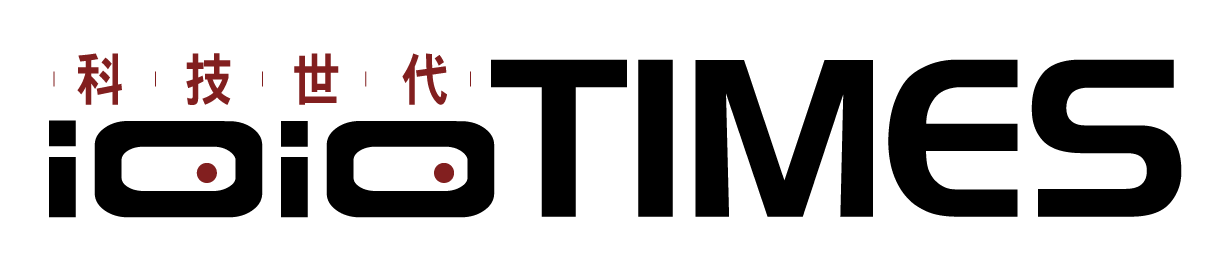隨著 Wi-Fi 7 越來越普及,各家對應的產品也紛紛出籠,玩家在挑選時可能會出現太多選擇而不知該如何下手!基本上只要弄懂規格、選擇品牌與品質都有保障的產品,加上掂量一下荷包深度,應該不難選出最合適的版本。
先前在站上有介紹過不少款關於 Wi-Fi 7 規格的無線路由器,這次小編剛好入手一款品牌、品質、功能、預算都十分不錯的版本,那就來實際體驗一下到底好不好用囉!

D-Link Aquila Pro AI BE3600 Wi-Fi 7 R36路由器開箱
面對 Wi-Fi 7 的普及,D-Link 友訊科技在 8 月也正式推出了榮獲 2025 德國紅點設計大賞的 AQUILA PRO AI 系列無線產品,包括有 BE9500 Wi-Fi 7 M95、R95 這兩款三頻 Mesh 無線路由器,BE3600 Wi-Fi 7 M36、R36 這兩款雙頻無線路由器等,採用獨特的 “翼型” 設計風格,基本上看過一眼之後應該就很難忘記,配上白色與淺藍的品牌形象色調,提供相當與眾不同的清新感,獨特的設計外關即便是放在家中也很容易與裝潢結合,不會有一般黑色調設計以及刻板方盒子造型的突兀感。

AQUILA PRO AI 系列提供了高階三頻版本 M95、R95 以及平價親民款 M36、R36 供玩家選擇,M 系列與 R 系列的主要差異在於外觀上有無 “天線”,當然拿掉外部天線的 M 系列在功能上與 R 系列是相同的,只是將天線藏在機體中而已。
這次趁著雙11 來入手平價版的 R36 這一款,平價預算就能擁有 Wi-Fi 7 雙頻無線路由器,那就順便來開箱看看這款路由器有哪些獨特設計吧!
首先來看一下這款 AQUILA PRO AI BE3600 Wi-Fi 7 R36 的官方標示基本特色:
- ● 最新 Wi-Fi 7 技術:160 MHz 頻寬,雙頻網速高達 2882 Mbps (5 GHz) 與 688 Mbps (2.4 GHz)
- ● 多重連接模式 (MLO):同時使用多個頻段傳輸資料,大幅減少網路擁塞。
- ● 2.5G 高速有線連接:2.5G WAN 埠與 3 個 2.5G LAN 埠
- ● 外接天線:外接四天線設計,彈性調整收訊角度
- ● 簡易設定、智慧掌控
- ● 台灣製造

大體上就是支援 Wi-Fi 7、雙頻版本,站上先前有開箱過許多款 Wi-Fi 7 的產品了,那就直接來看看這款 BE3600 Wi-Fi 7 R36 的實際樣貌囉~
這款版本的外包裝採用淡藍色系的設計風格與漸層白配在一起與 D-Link Logo 色系相當的搭,正面就是產品的實體照,整體為十分獨特的造型、與一般印象中的方形或筒形設計不同,獨特的 “翼型” 設計,很容易第一眼就印象深刻。

彩盒上可以看到有許多特色標示,像是 Wi-Fi 7 (一定要有的)、支援 80 坪覆蓋範圍、Made In Taiwan 台灣製造、3 年保固以及產品技術相關諮詢服務,背面則是提供了重點特色介紹:雙頻極速、多重連接模式 MLO、外接天線、支援 2.5Gbps 網路埠、智慧漫遊…等。




開箱後可以看到靜躺在盒內的 R36 無線路由器本體以及一旁的配件等,另外,幾乎全部包材都是紙材質,官方相當的有環保概念,小編也發現極為貼心的小地方,就是由於這系列新款的造型十分獨特,翼型特色的設計也讓整體外觀的左右側顯得突出,為了避免包裝後搬運或移動造成上蓋與左右翼角造成可能的損傷,因此在盒內上蓋雙翼位置做了保護墊設計,確保產品的包裝妥善及完整性!(大拇指)



R36 本體登場!與 M36 不同的是多了左右與後面各 2 根的天線,雖然官方表示 M36 採用內置天線設計並不會影響連線,但小編比較傳統,個人使用的考量上,會覺得有天線還是比較放心一點 (哈)!但重視居家美觀和空間配置考量的朋友們,很適合選擇少了外接天線的 M36,感覺更像造型特殊的裝飾品,再搭配採用翼型設計的外觀,真的會忘了其實它是無線路由器這檔事啊~~ (難怪能獲得紅點設計大賞不是沒有原因的…)
這款 R36 除了獨特主體造型外,具備的這 4 根外接天線讓你可以做多角度指向的調整,除了正面有設計燈號顯示之外,從正面、側面來看,真的會覺得十分與眾不同,而且配色上透過白色與淺藍色調的設計,整體的素雅風格相當濃厚,搭配造型流線的設計感,相信設計者想表達無線概念如同空中展翼那像快速、流暢,就如同 AQUILA PRO AI 系列一樣。





背面連接埠一覽,從左到右提供有電源/LED 開關、3 組 2.5G LAN port + 1 組 2.5G WAN port (黃色標示)、WPS、Reset 重置鈕、電源輸入孔。

底部可以看到中間大片散熱孔、左右兩邊角有設計止滑墊,最下面 (前端) 位置也有一小塊止滑墊輔助,下方位置還有機器本身的標貼,除了提供有型號、安規等資訊外, Wi-Fi 名稱、密碼、設定檔位址、管理員密碼等都可以在此查詢的到。



最後來看一下盒內的附件,基本上除了 R36 本體外,有提供一份快速安裝指南、一組變壓器 (提供可拆卸式插頭 x2)、RJ-45 網路線一組 (Cat.6、高質感扁平線),變壓器為 12V/1.5A、18W,支援 100~240V。


附上官方的詳細規格表供參!
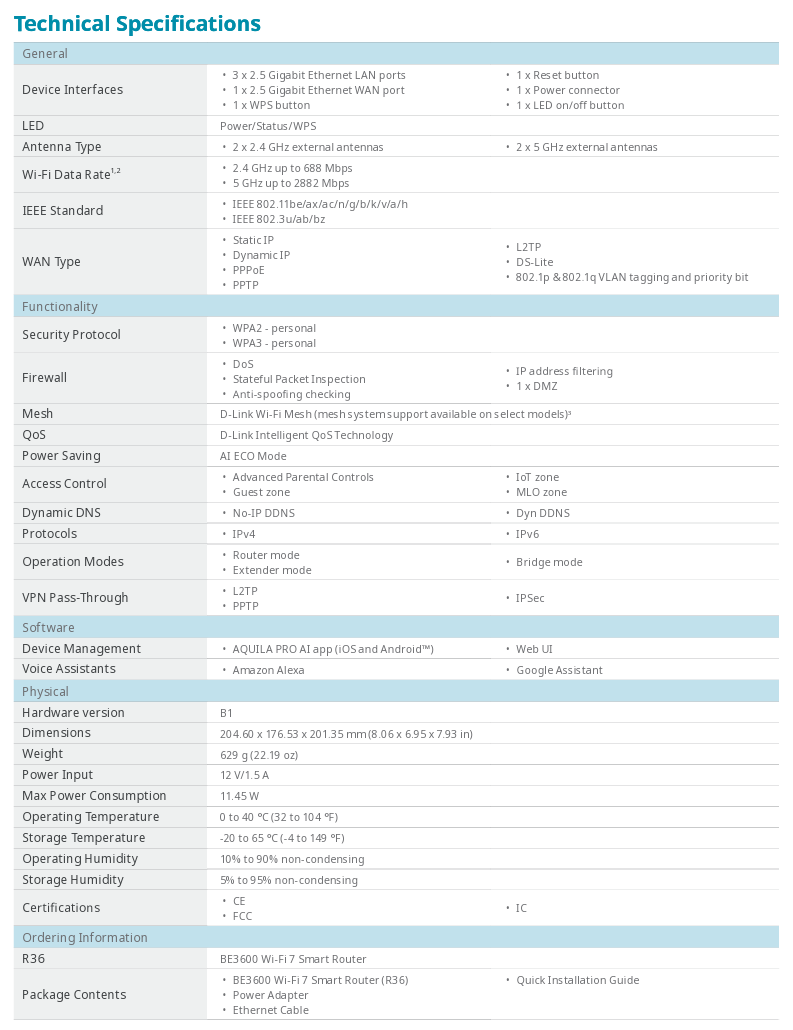


AQUILA PRO AI App安裝設定
除了美型外觀之外,新 AQUILA PRO AI 系列的應用軟體也與先前的 D-Link Wi-Fi App 不同,玩家安裝時要注意一下免得搞錯!Android 或 iPhone 都可以從 Google Play 或 App Store 下載取得,或是直接從包裝外盒上面掃 QR-Code 下載。
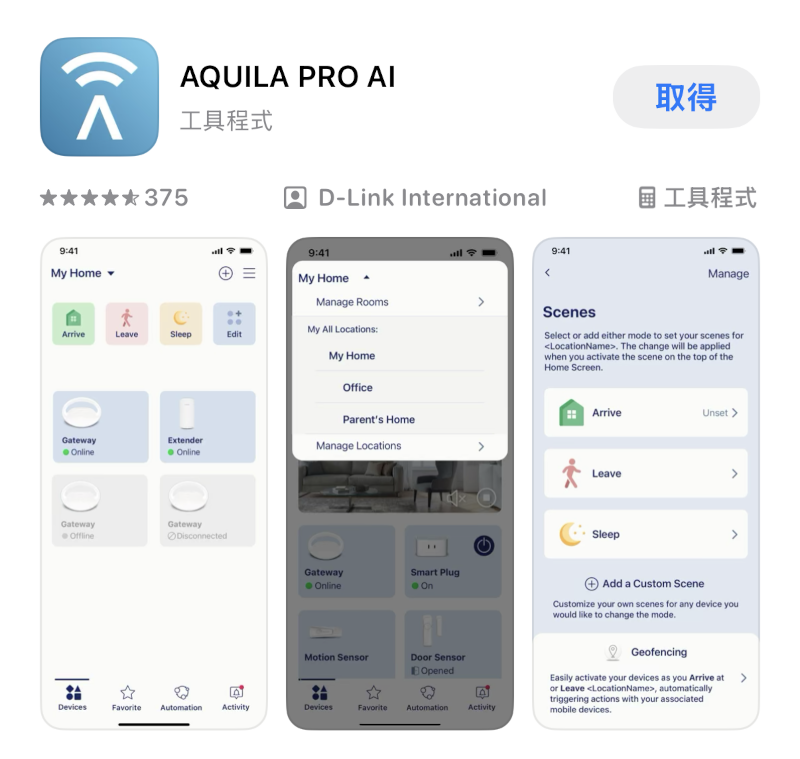
下載後安裝完就可以開始設定這款 R36 路由器了,當然在此之前得先將機器連接上網路以及電源線,此時燈號也開始顯示橘燈模式,等到設定完成變成白燈顯示時就可以正常使用囉!
● 紅燈恆亮:開機中
● 橘燈閃爍:慢閃狀態為未設定或尚未連上網路,橘/白燈交互閃爍則是韌體更新中
● 白燈慢閃/恆亮:WPS 執行中 (慢閃)、已連線且收訊狀態良好 (恆亮)
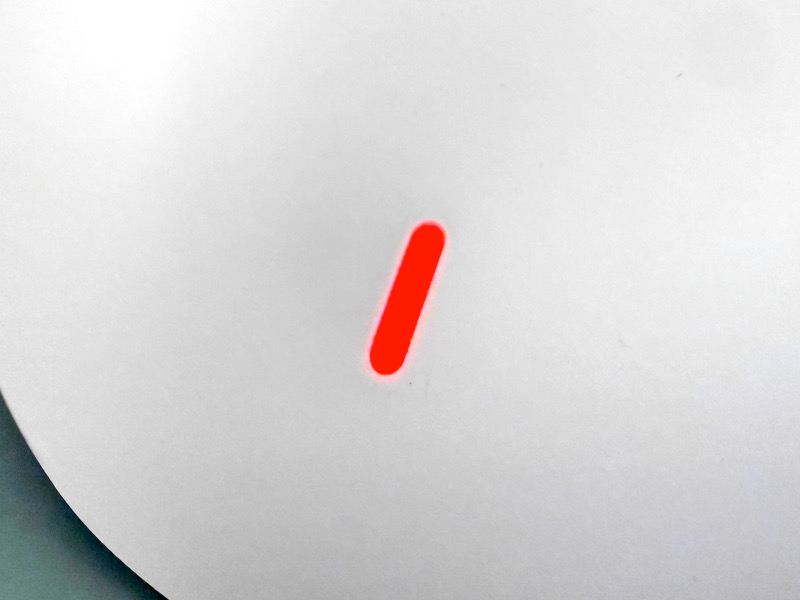
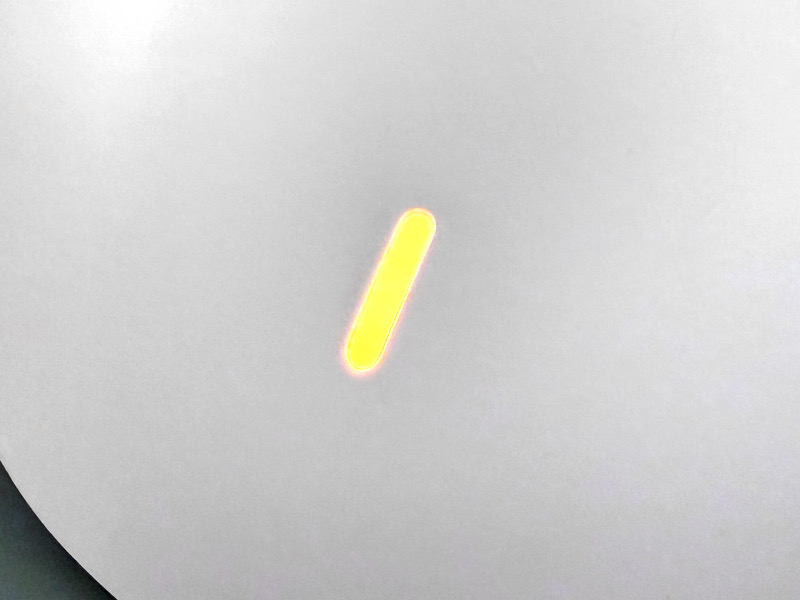

App 設定一開始,就有關於 AQUILA PRO AI App 的五大特點介紹:1. 為您的智慧家庭提供全方位整合的簡單化、2. 第三方整合,一處集中控制所有 Matter 裝置、3. 透過位置和房間指派,簡化裝置管理、4. 已觸手可及的自動化,簡化您的智慧家居、5. 使用 mydlink 雲錄影服務,享受無縫體驗。
接著需要註冊帳號以及驗證登入後才能正式啟用,在開始設定時會確認新增裝置,然後設定網路頁面中選擇設定為路由器,如果是要做為延伸器使用的話就點擊選單下方圖示 (有第二台可以組建 Mesh 的朋友在設定第二台時就可以選擇延伸模式)。
驗證設備時需要輸入密碼的部分可以直接查看位於機身底部的標貼標示,同時在設定 Wi-Fi 名稱時可以直接套用預設模式或是自行重新設定,若是自行設定的話記得務必另外註記/保存以避免遺忘XD。
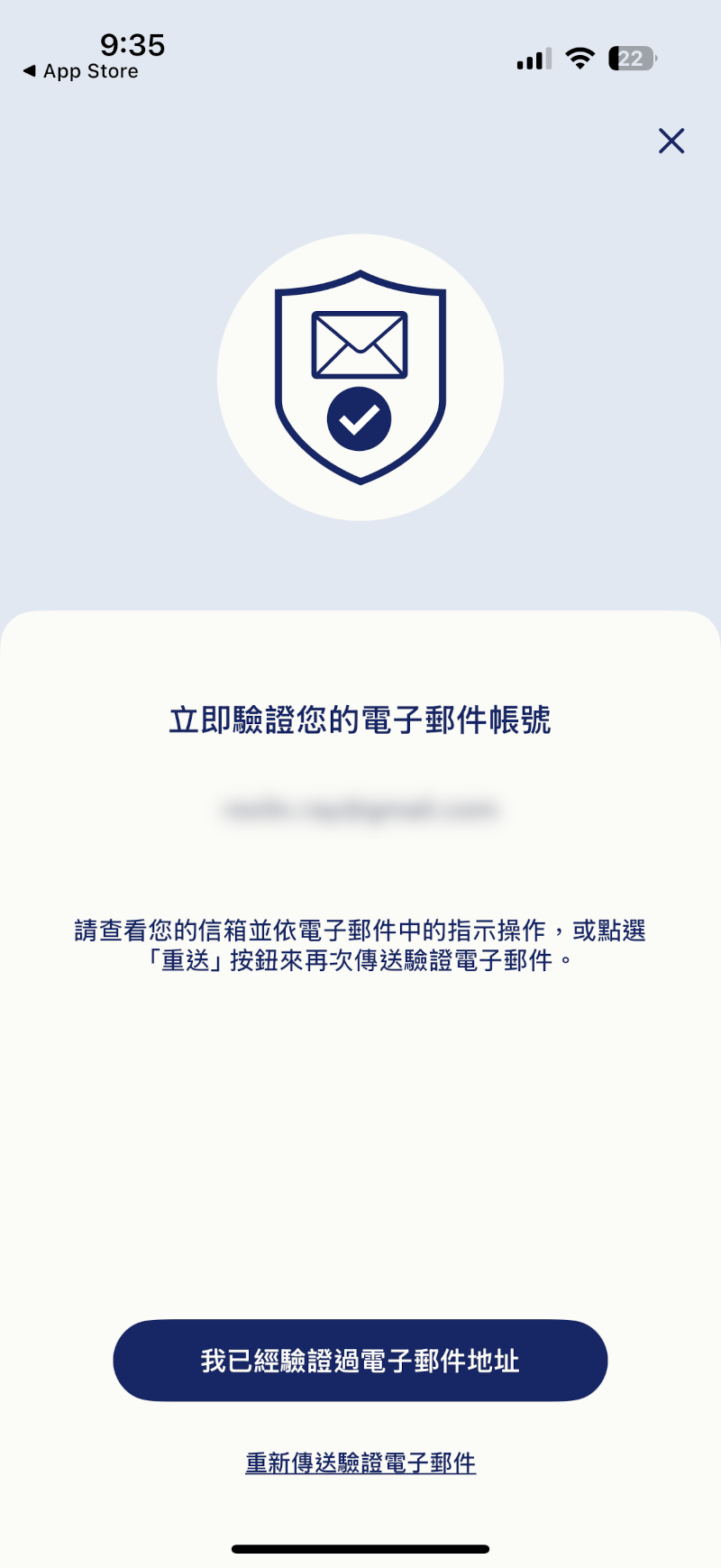
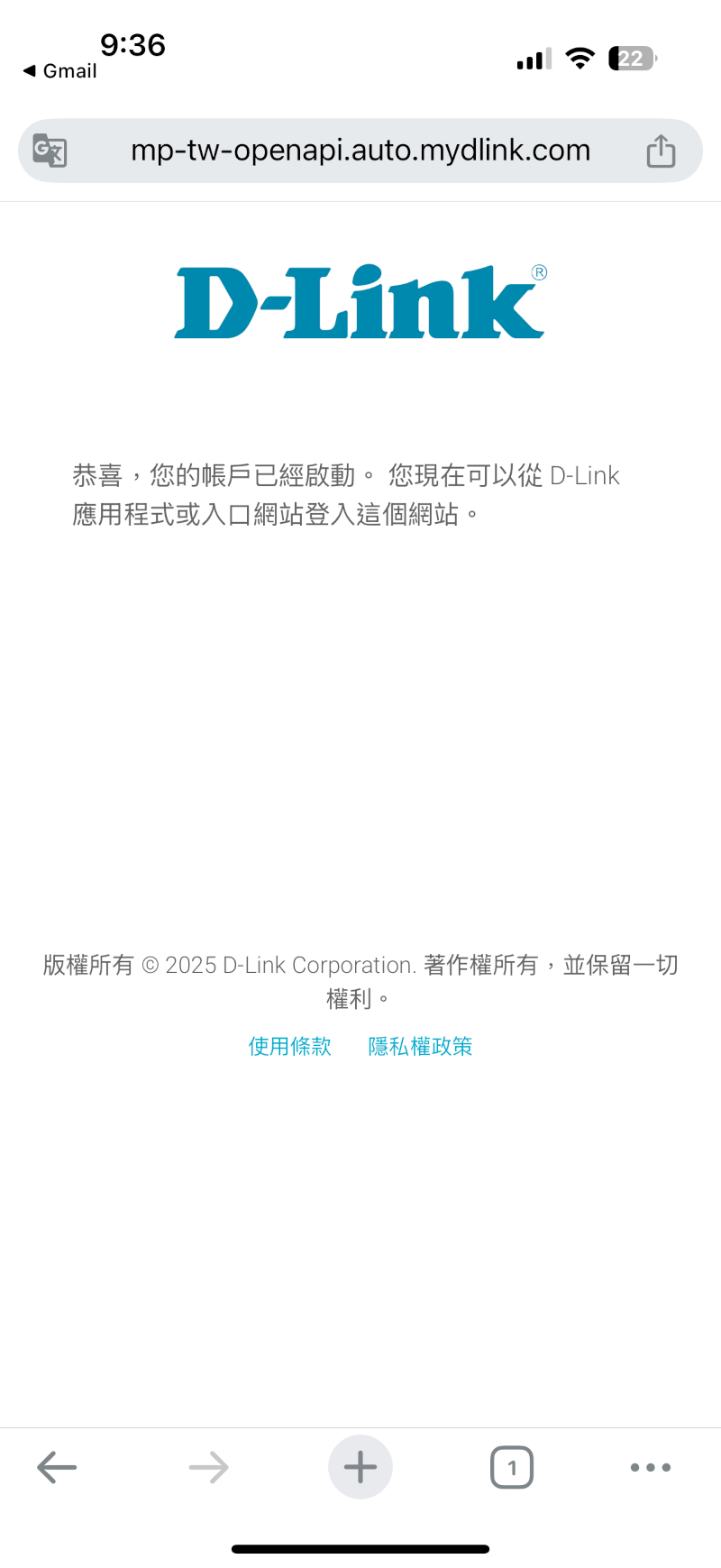
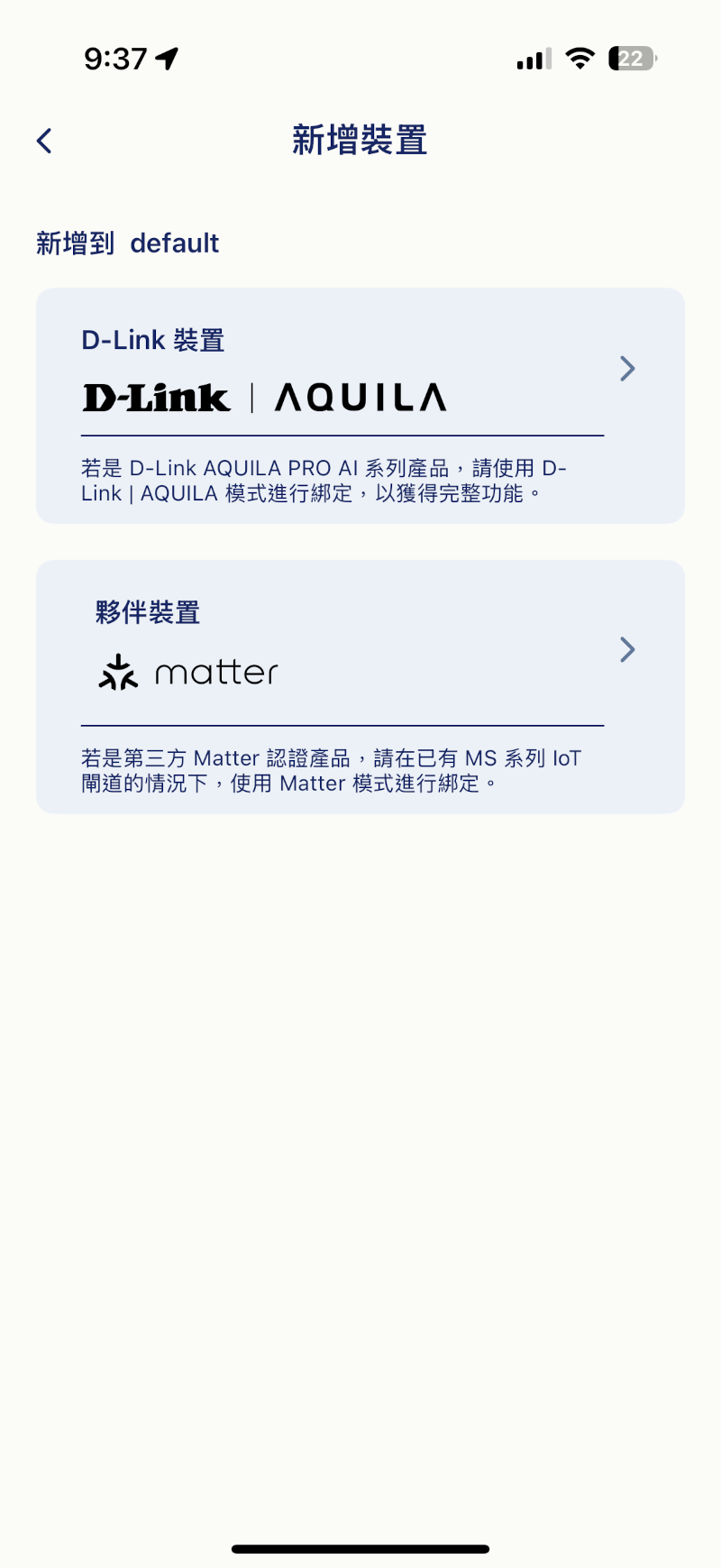
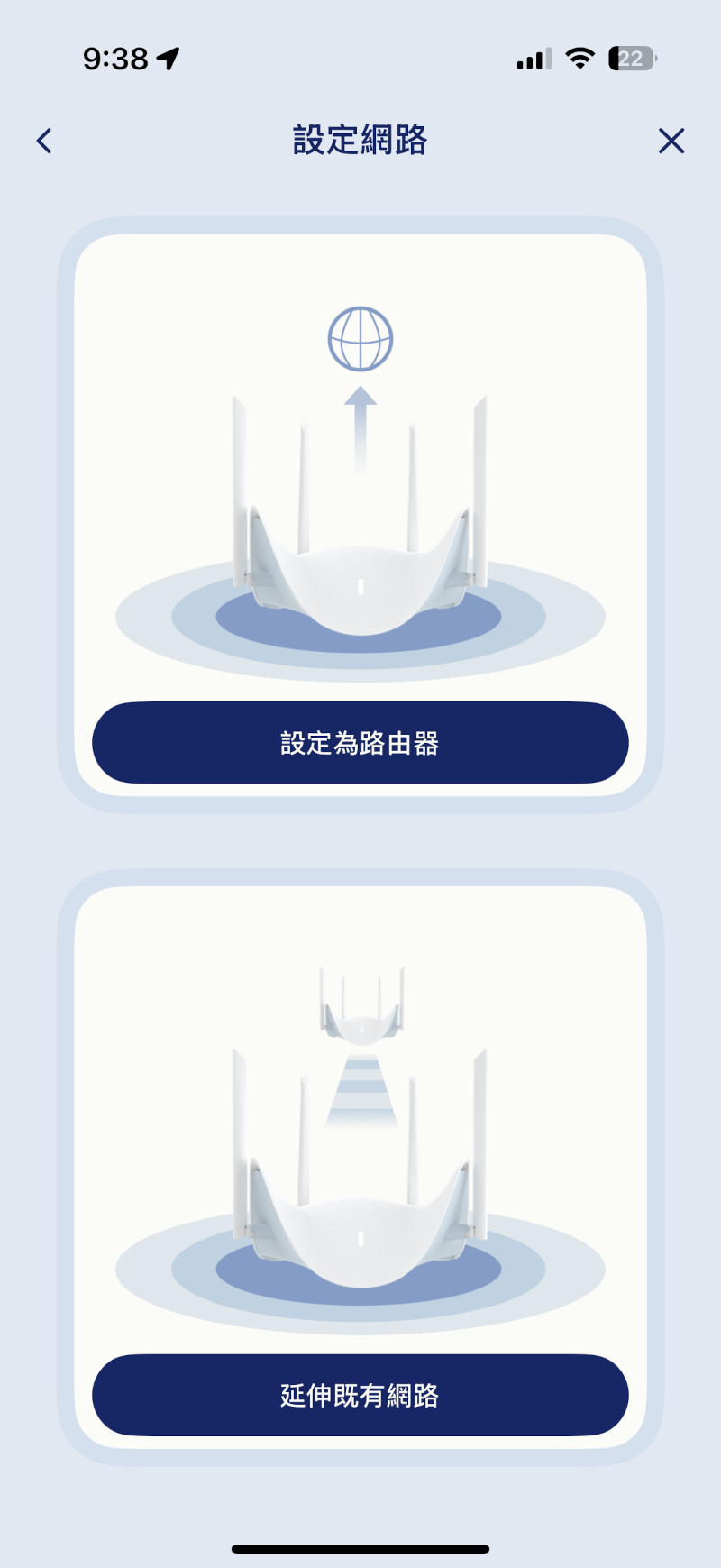
這些設定一一按步驟完成就會開始重新啟動讓設定生效,接著就會詢問是否加入網路,並且透過輸入裝置放置位置以利整理分類。
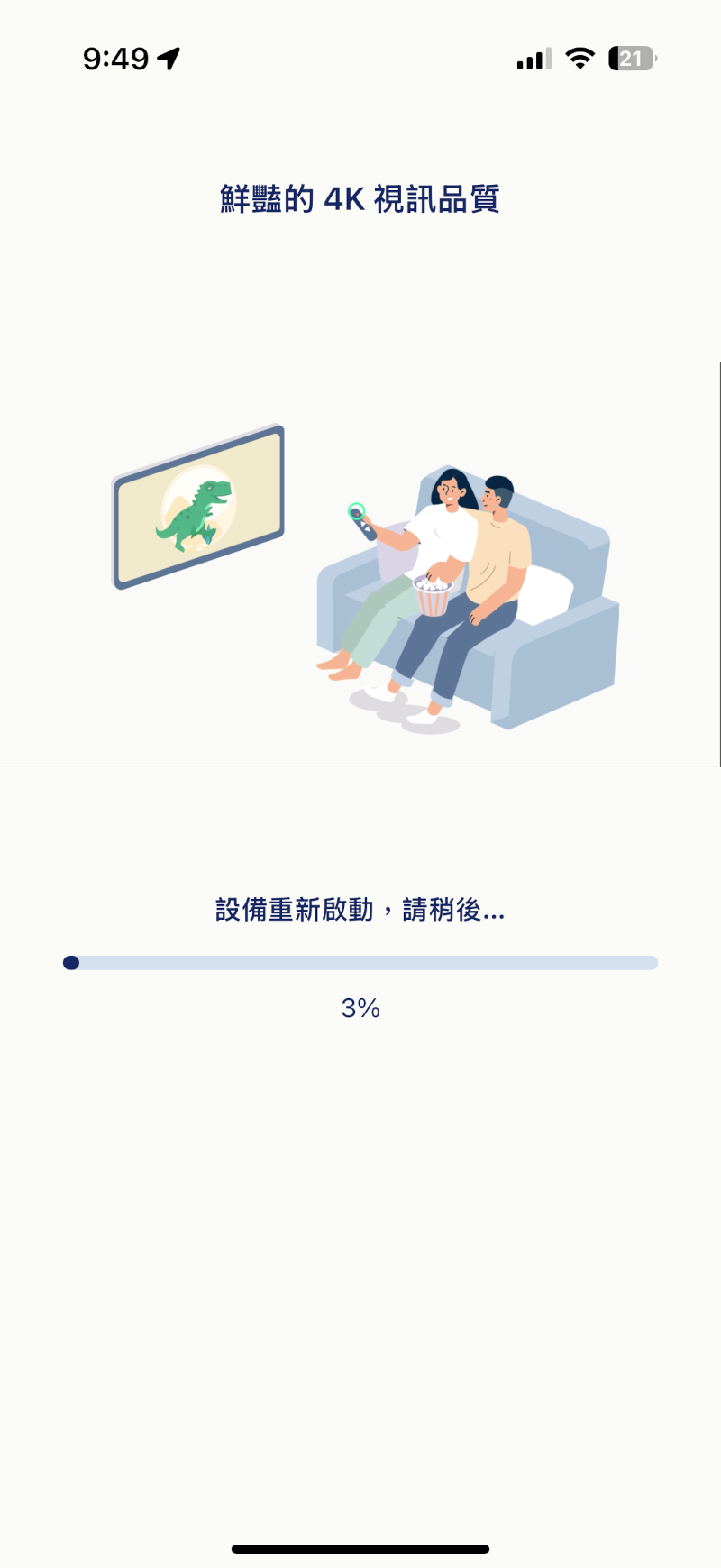
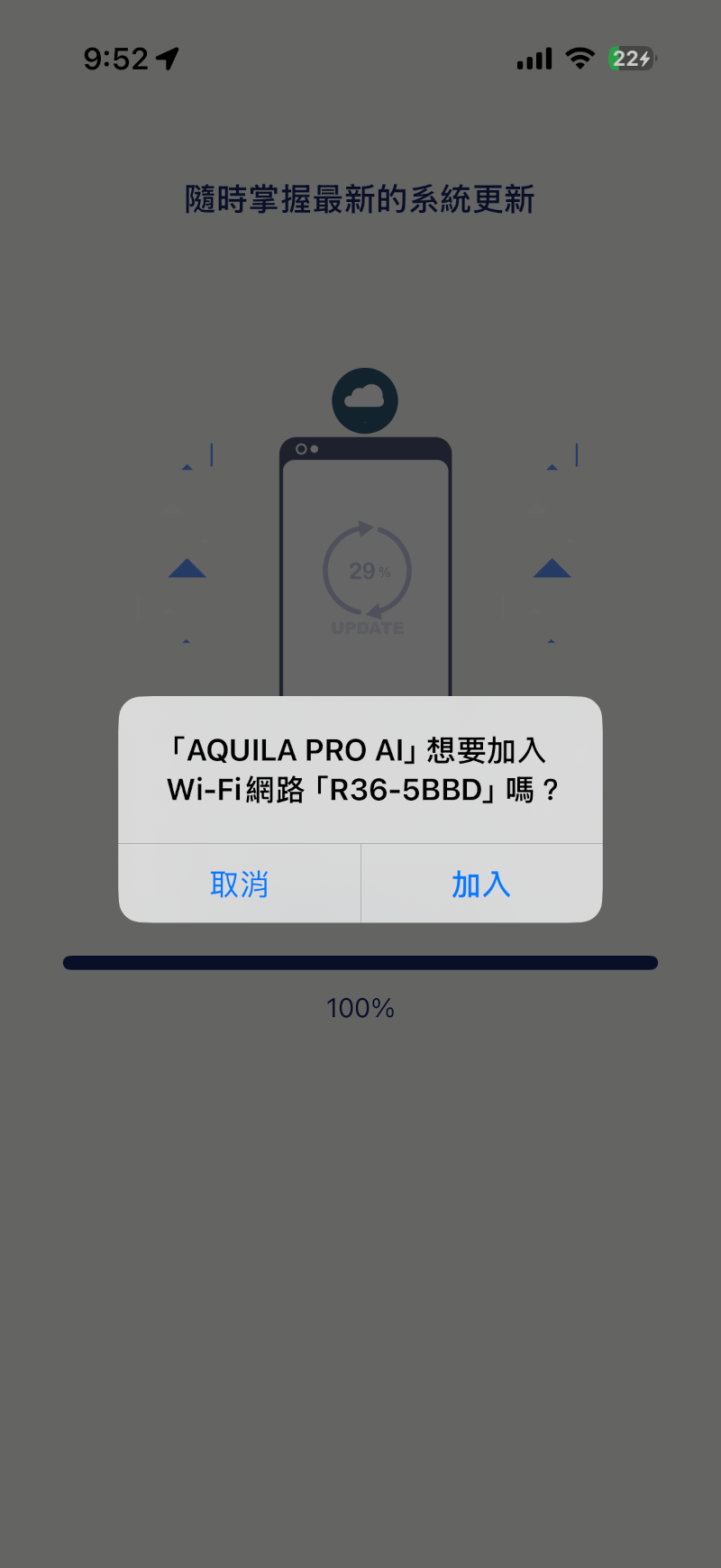
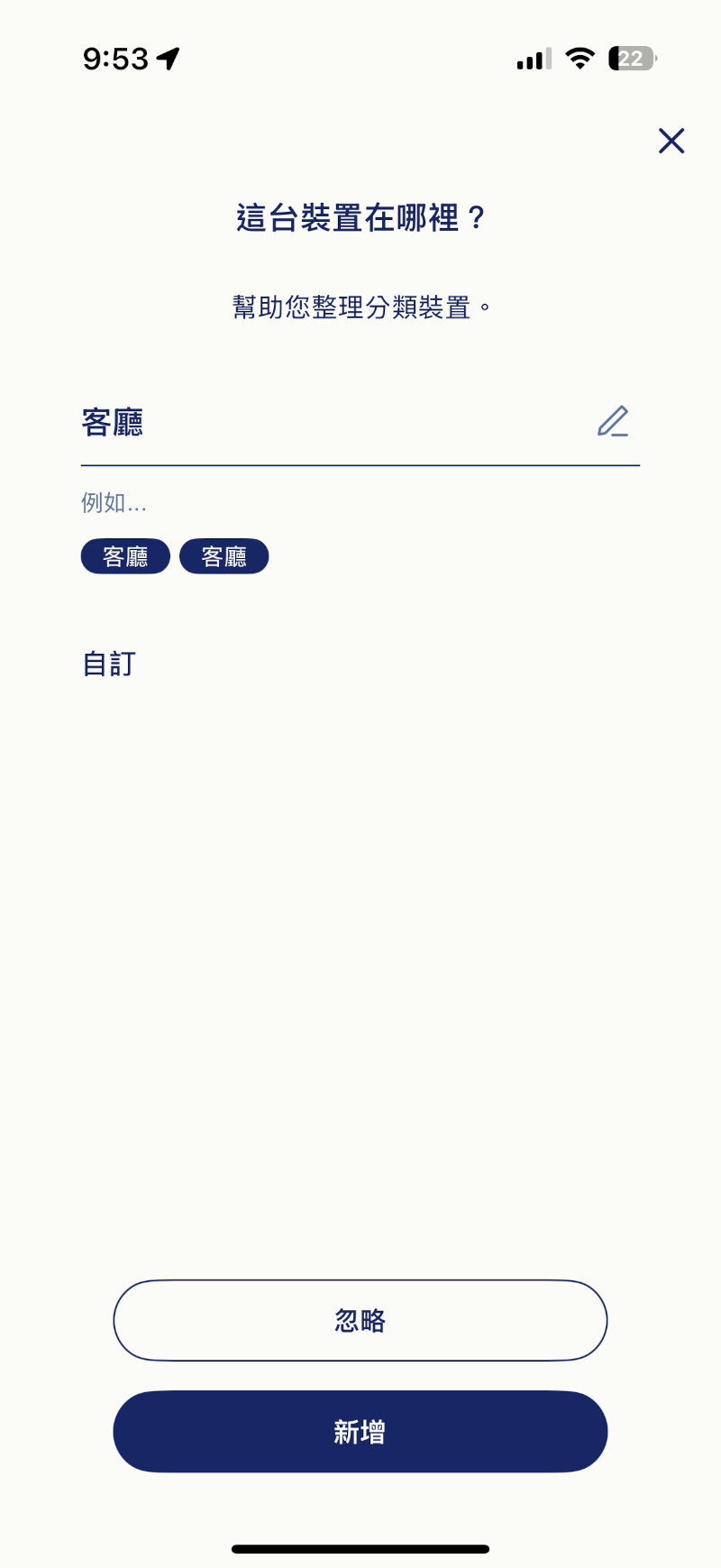
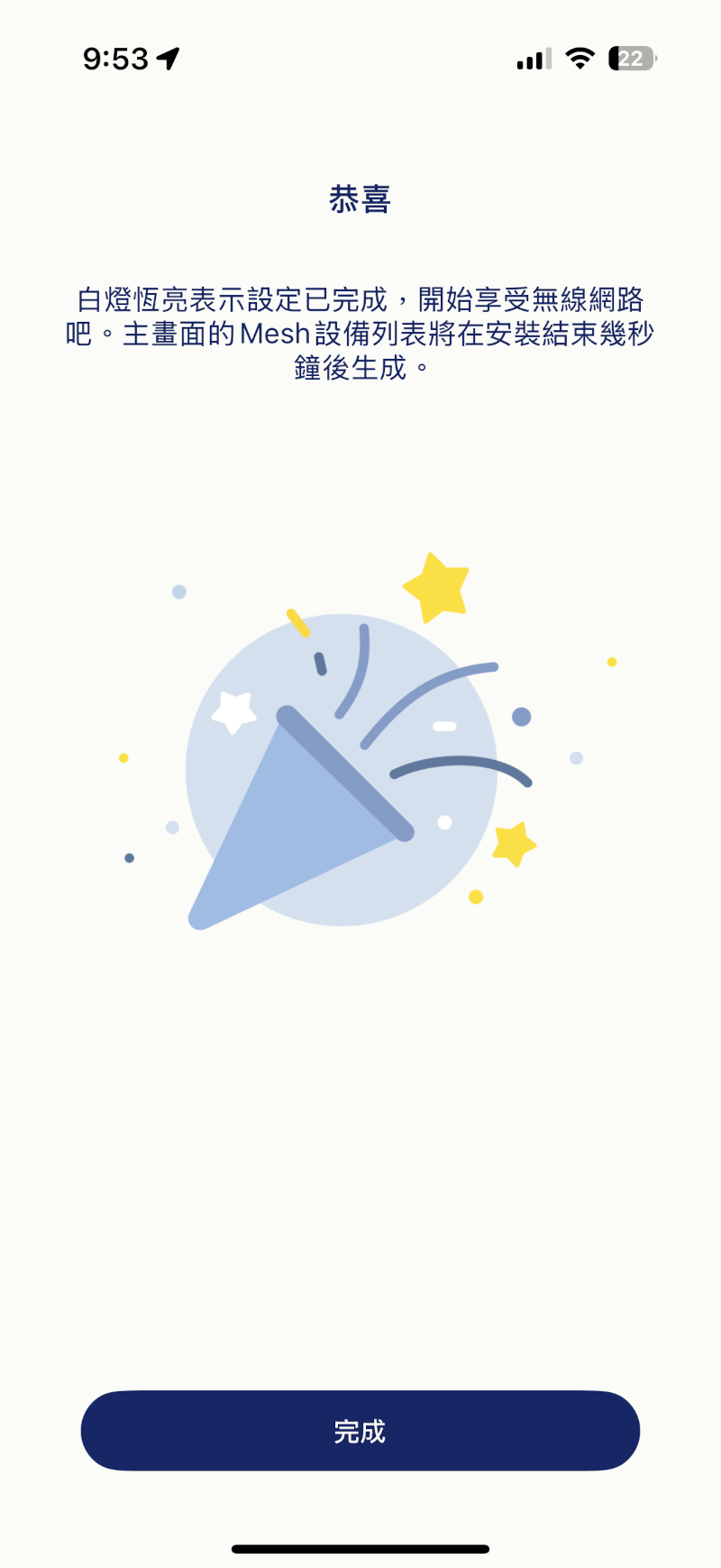
進入到主選單可以看到有上排的 4 個小圖示,代表著「情境設定」:抵達、離開、就寢,只要輕觸一下即可設定居家氛圍,也可以自行編輯,而前面將 R36 裝置歸在 “客廳”,第二排的大圖示除了也同樣顯示位於客廳的 R36 目前為 “上線” 狀態,最下面可以看到有 “裝置”、”精選”、”自動化” 與 “活動” 等項目,只要點擊 R36 圖示就能進入到機器主頁面進行更多設定,並且連接現狀也可以快速查知,如果長按圖示的話則會提供將 R36「新增至我的最愛」或是「移到另一個房間」的選項。
另外,也可以透過主選單右上的 “三” 記號打開功能選單,除了有 “情境”、”自動化”、排程”、”電子圍籬” 等,裝置設定、語音控制、新聞優惠等等都可以依照個人需求或偏好來設定,想要新增第二台 R36 也可以直接點選 + 新增裝置來加入。
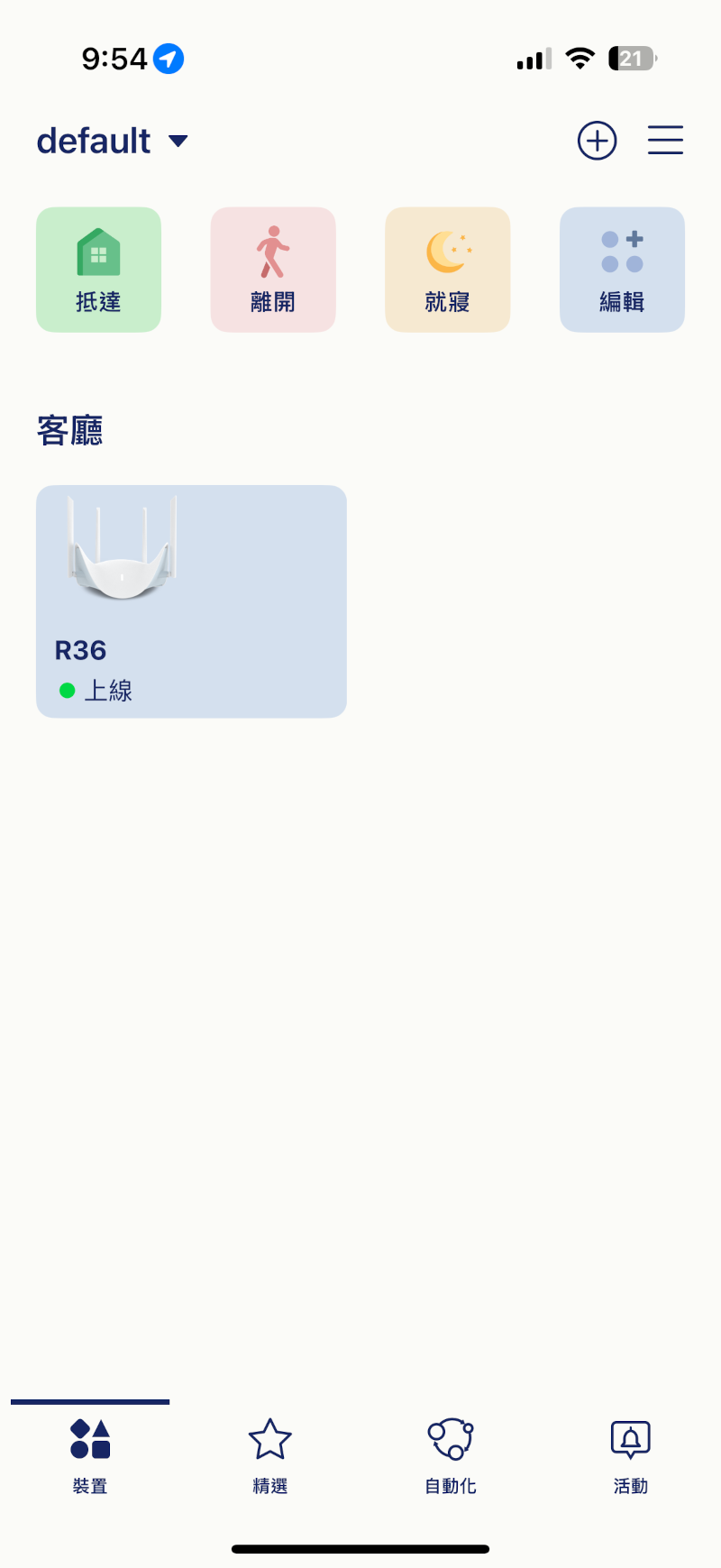
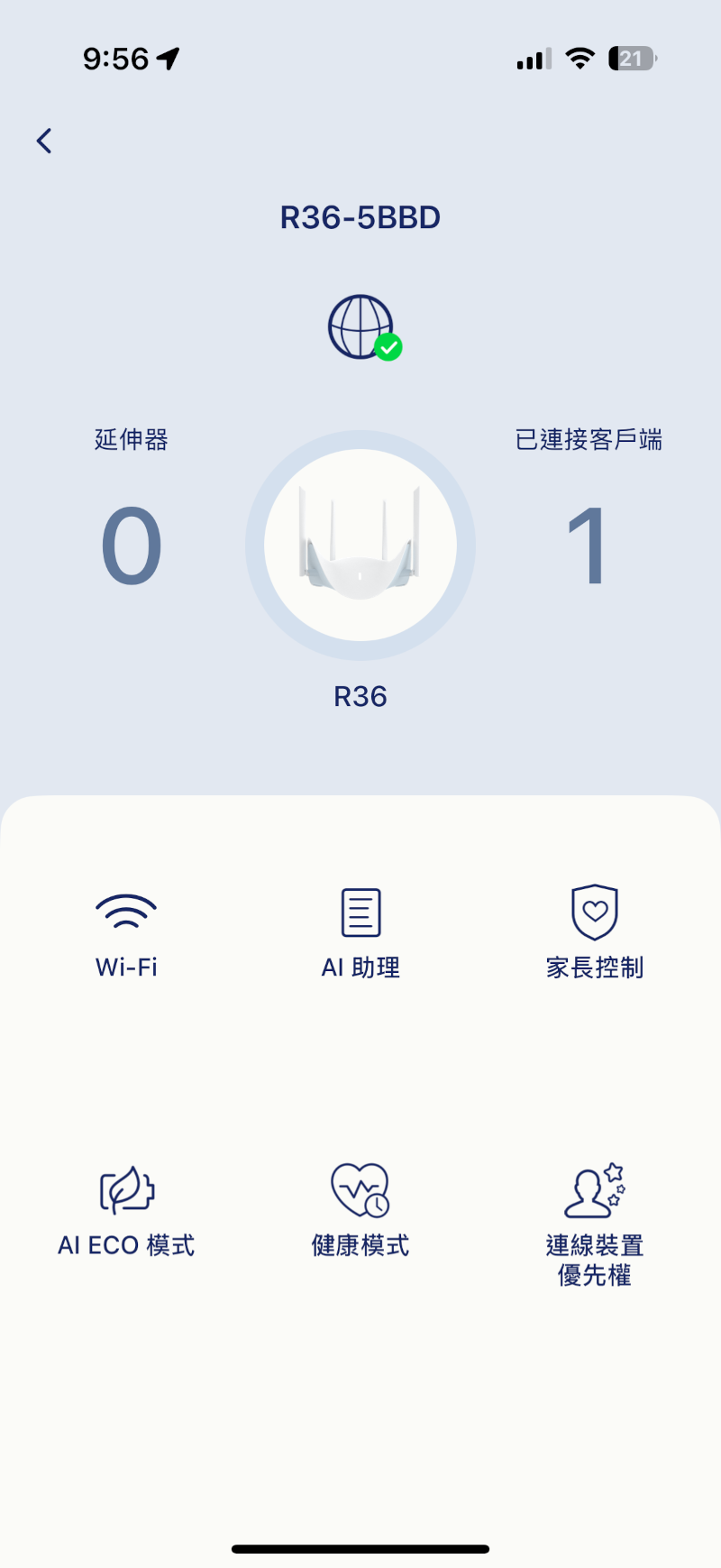
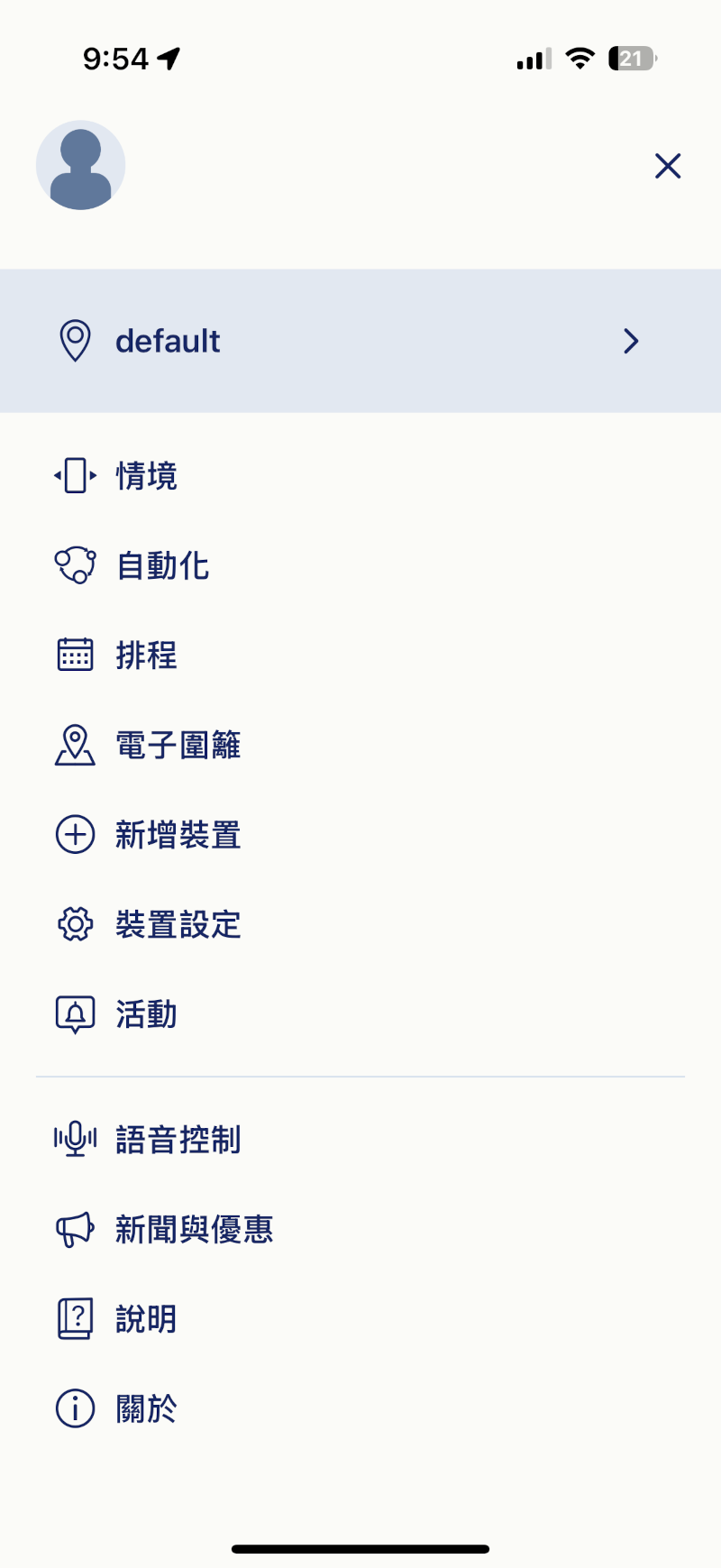
主機的設定頁面除了可以查看目前 R36 是否正常運作、以及已連接客戶端數量、延伸器狀態外,下方的 6 項功能設定也是十分方便操作,基本上大多數會用到的功能也都是從這裡就可以快速設定。
包括有 Wi-Fi、AI 助理、家長控制、AI ECO 模式、健康模式、連線裝置優先權等六大項,其中的 Wi-Fi 選項則可以設定包括主要 Wi-Fi、訪客 Wi-Fi、IoT Wi-Fi 以及 MLO 模式。

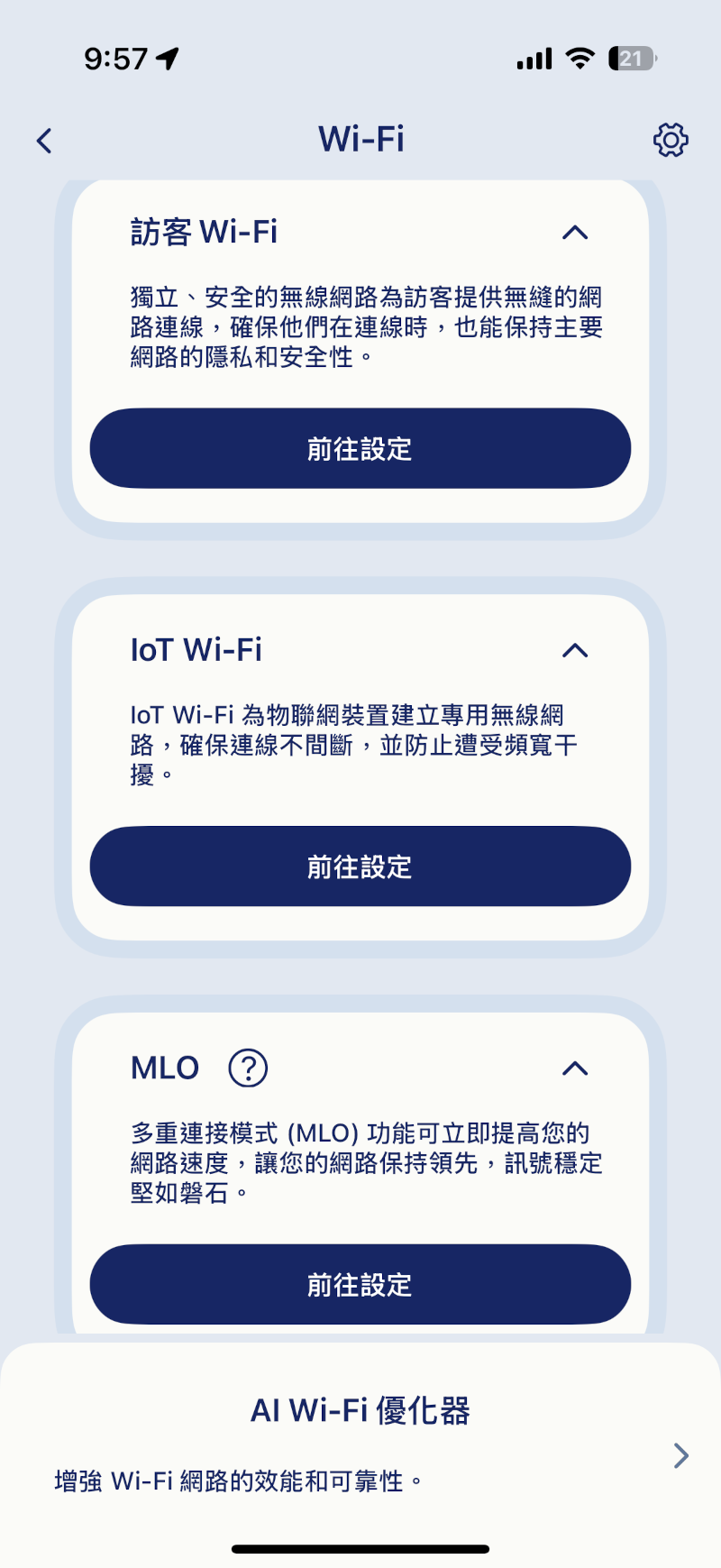
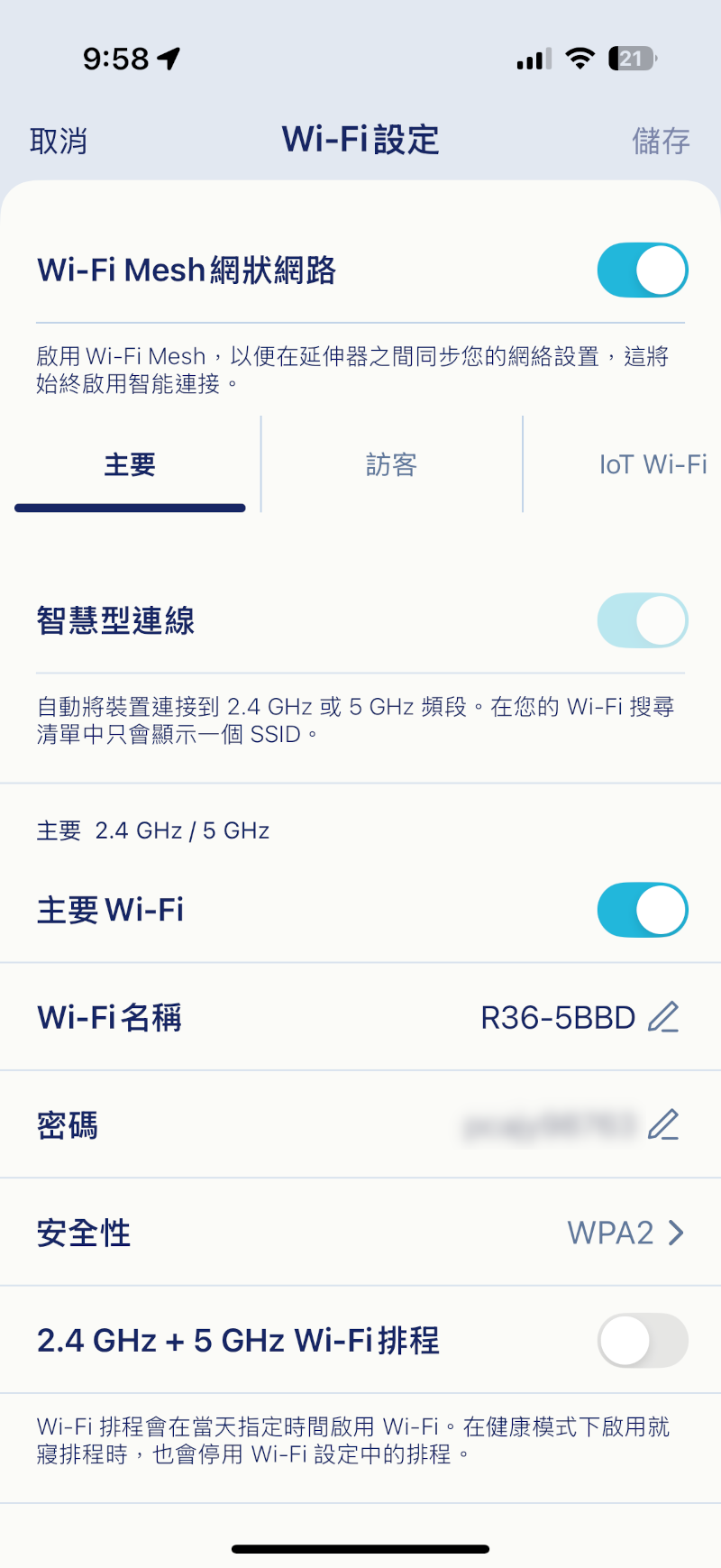
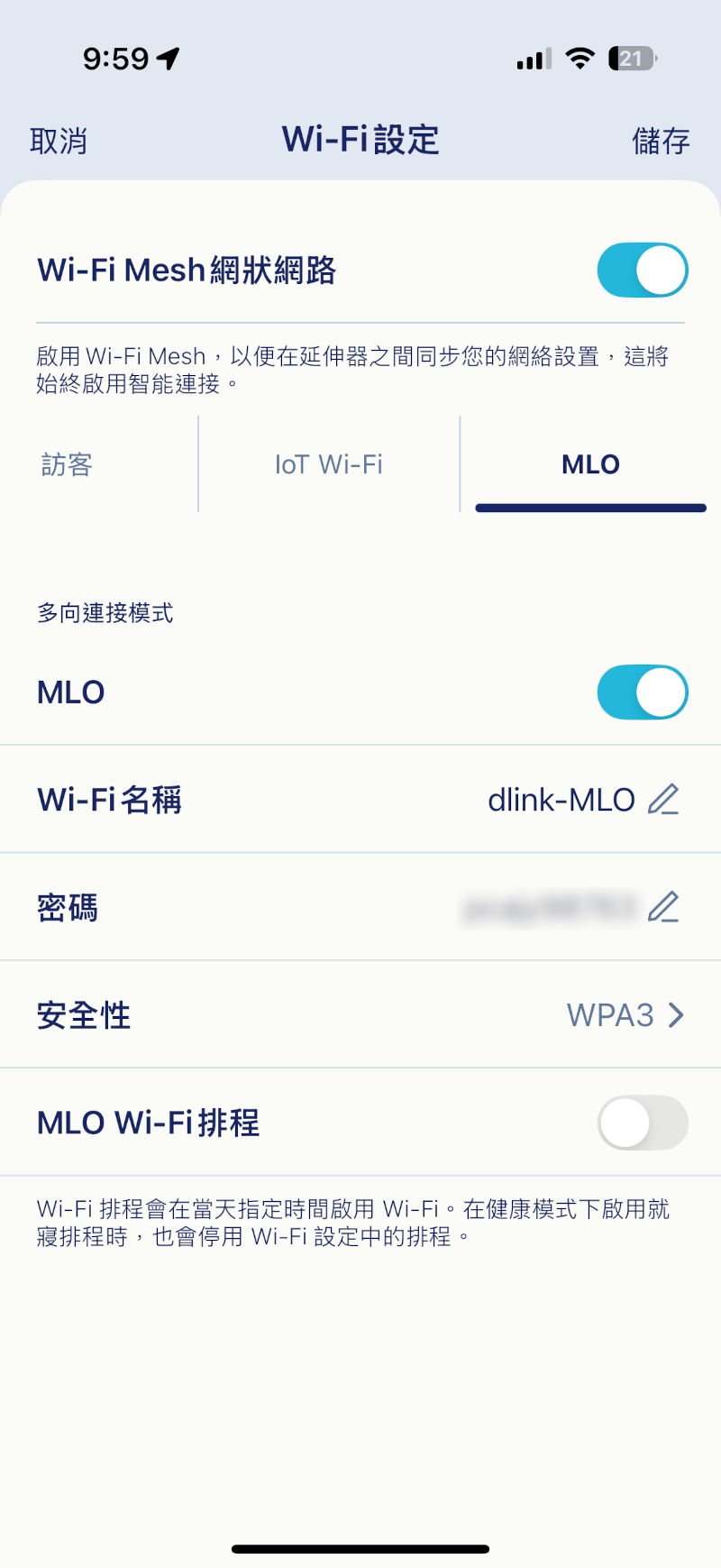
其他 “AI 助理” 會提供可用的訊息通知 (沒有的話則留空、但可以設定訊息報告的推播通知)、”家長控制” 能透過網站過濾協助保護家人免受不當內容的侵害、”AI ECO 模式” 能透過降低能耗和延長設備壽命來提升效率 (有 Wi-Fi 省電模式、CPU 省電模式、綠色乙太網路)、”健康模式” 則是在啟用後僅留下本地網路和遠端存取功能並可排定就寢時間的網路連線。
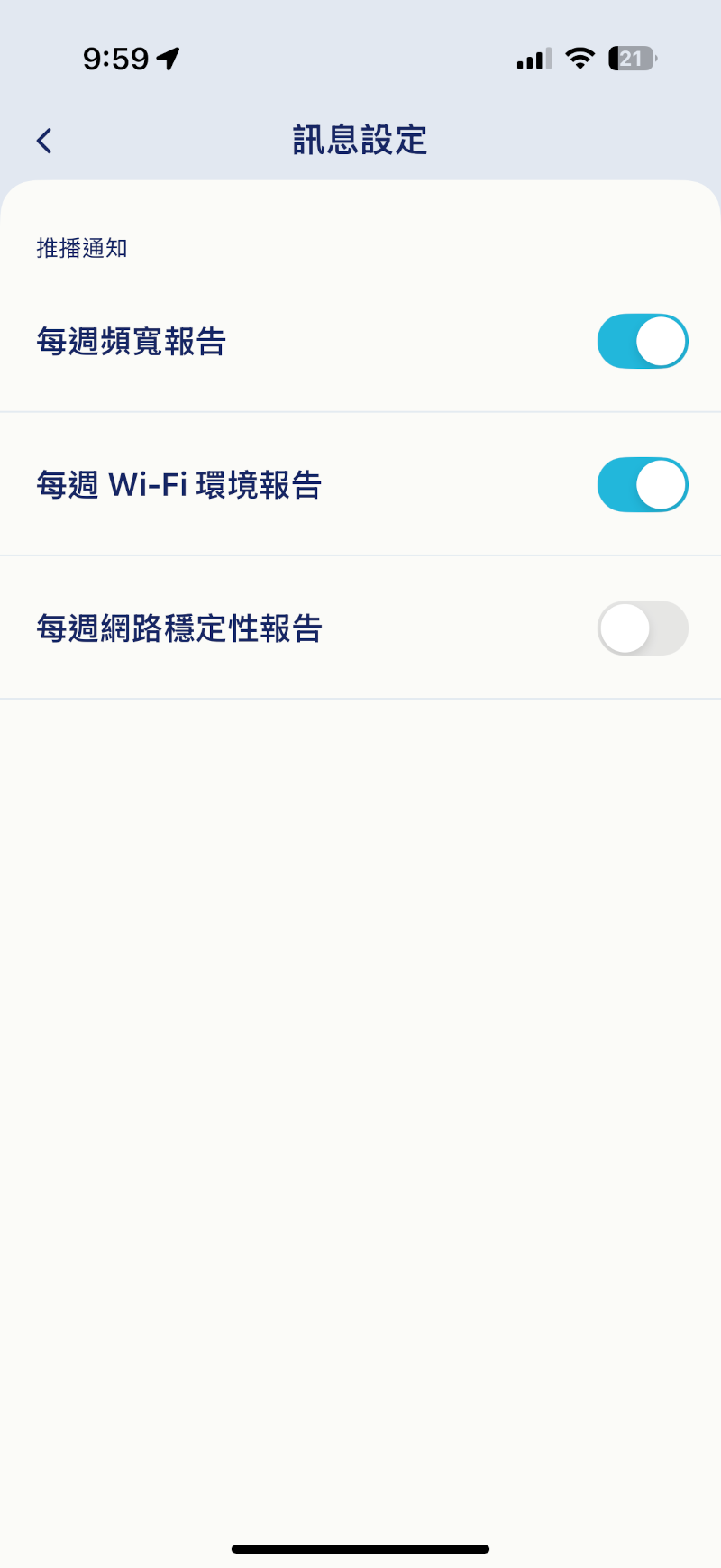
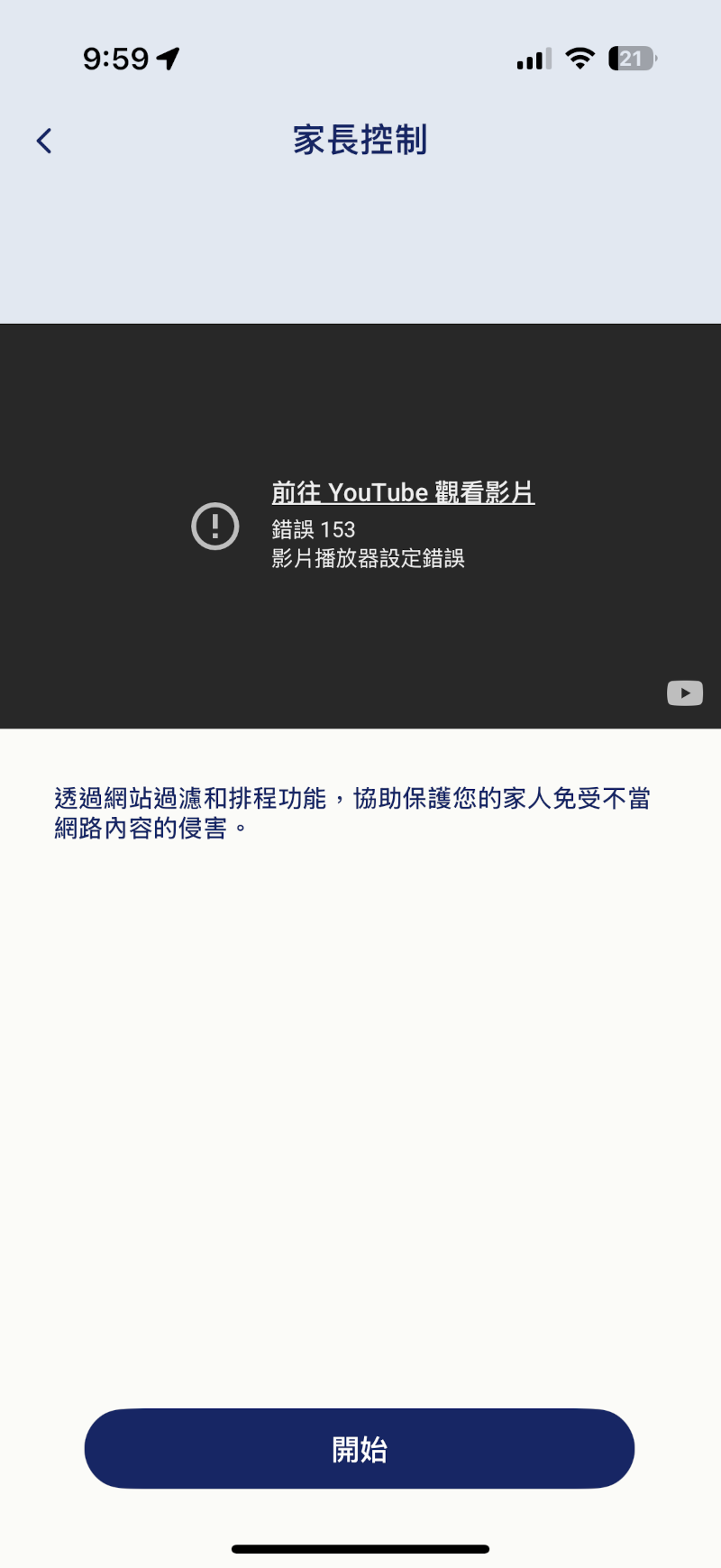
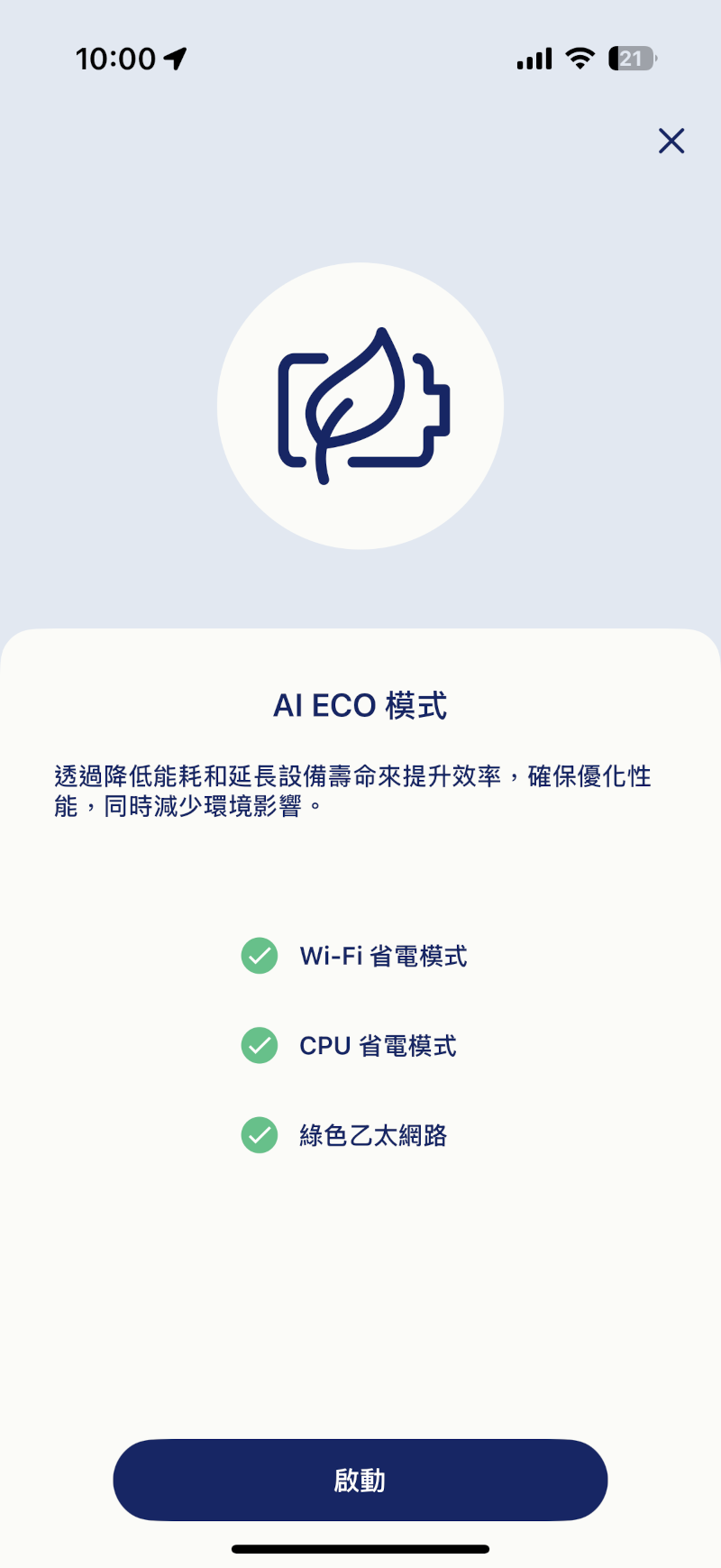
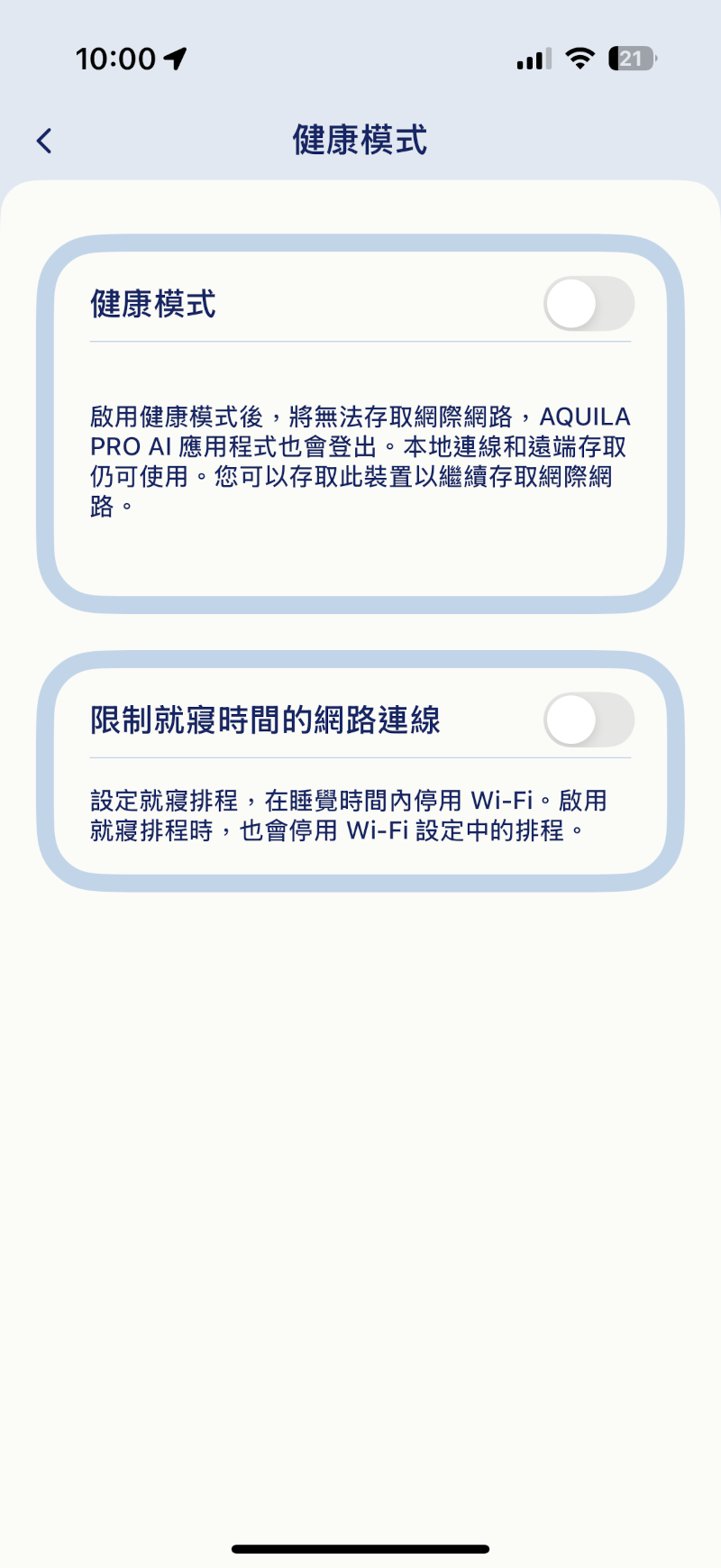
再者,就寢時間也是可以排程,最後還有 “連線裝置優先權” 的設定需先在 QoS 設定中啟用 AI 流量優化器,下載與上傳速度都可以自行設定;此外,在設定選單中還有關於網際網路設定、更改裝置密碼等,系統方面也提供有裝置備份設定,以便下次設定新裝置時使用、省去大量的設定時間。



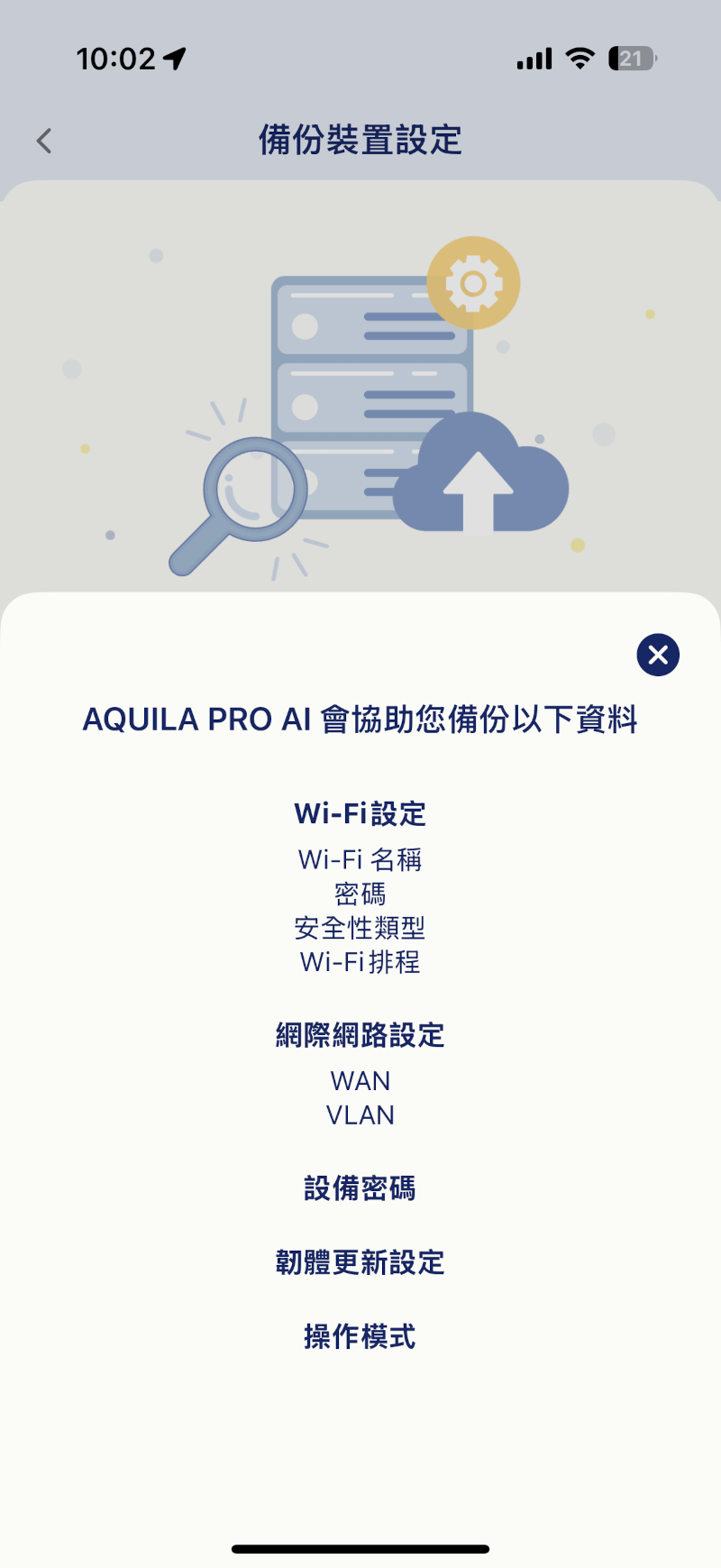
如果室內空間坪數較大或是上下樓層的情況、覺得怕單台 R36 會覆蓋不完整的話,那一台不夠就兩台來湊吧!再加一台 R36 就能組成 Mesh 解決信號問題 (畢竟平價版 R36、再買一台預算也不會太高),此時就可以再新增裝置,在設定項目上選擇 “延伸既有網路”,經過同樣的連接設定後就可以與現有網路同步,官方在 App 中也十分貼心的提供了兩台路由器設備的放置提示:離地 75cm 以上、距離牆壁 30cm 以上、建議放在需要穿過最少的牆壁或天花板環境中、不同樓層時勿將延伸器放於路由器正下方或正上方 (最好擺放夾角超過 30 度)、兩者擺放距離建議小於 5 米。
完成後就可以看到 App 主頁面中的延伸器從 0 變成了 1,點擊查看詳細資訊的話也會出現信號品質狀態,建議當然是保持在 “非常好” 狀態。
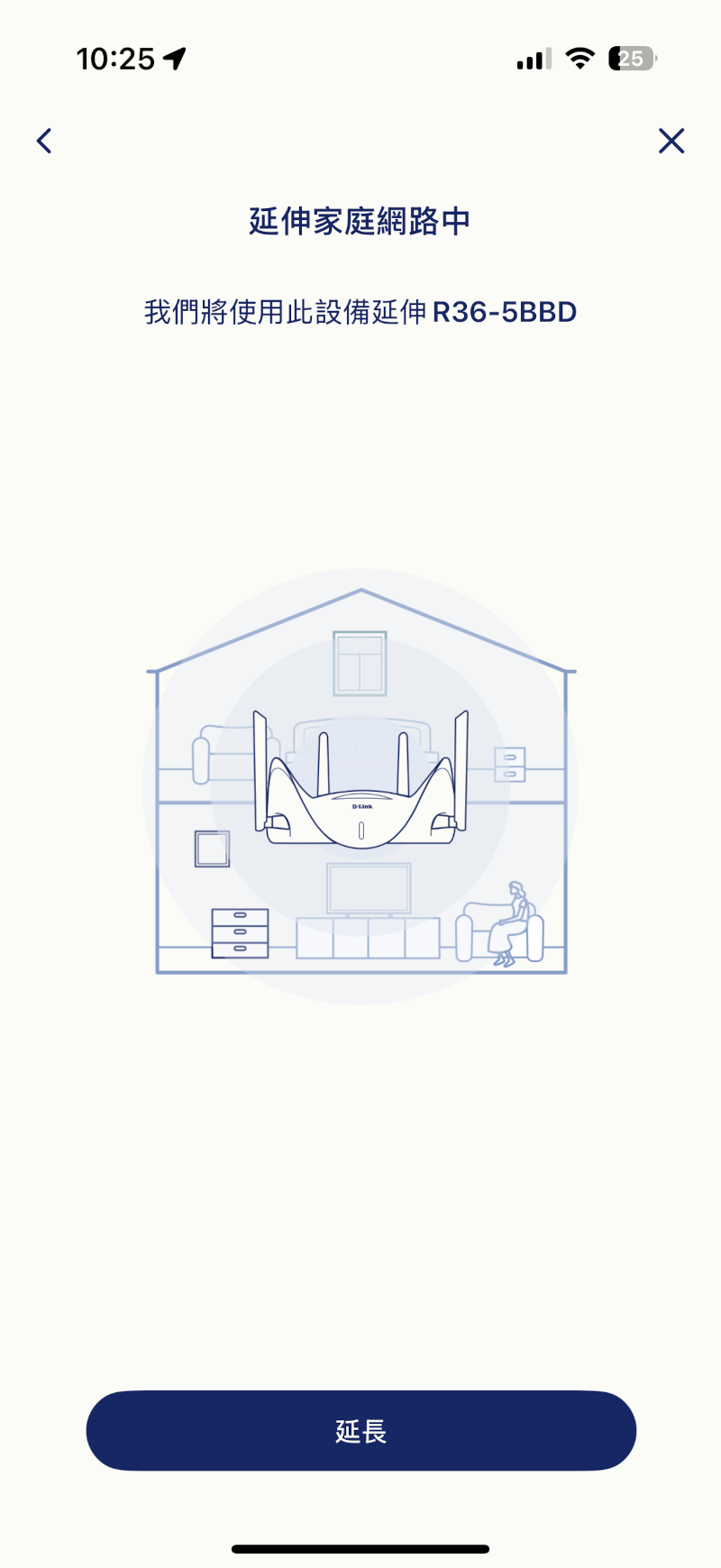
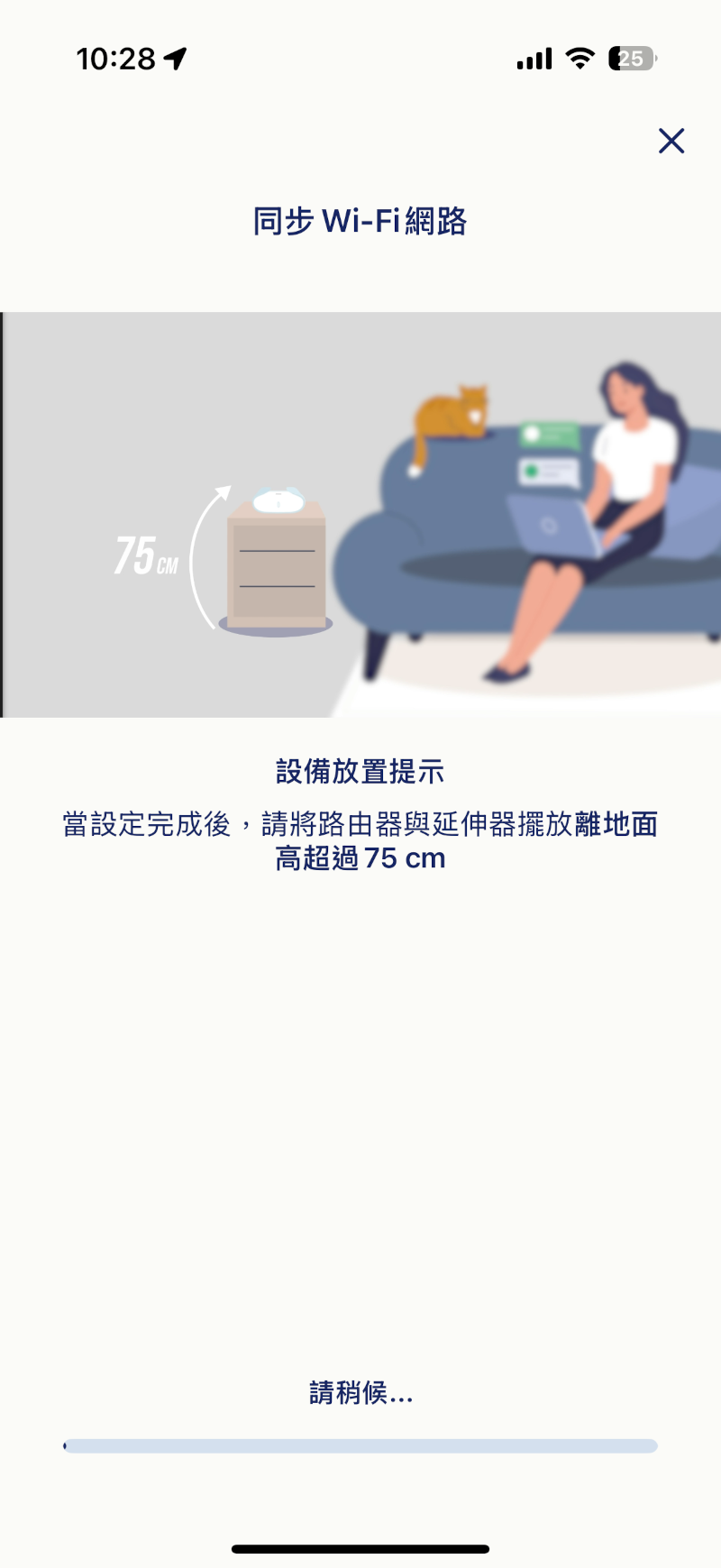
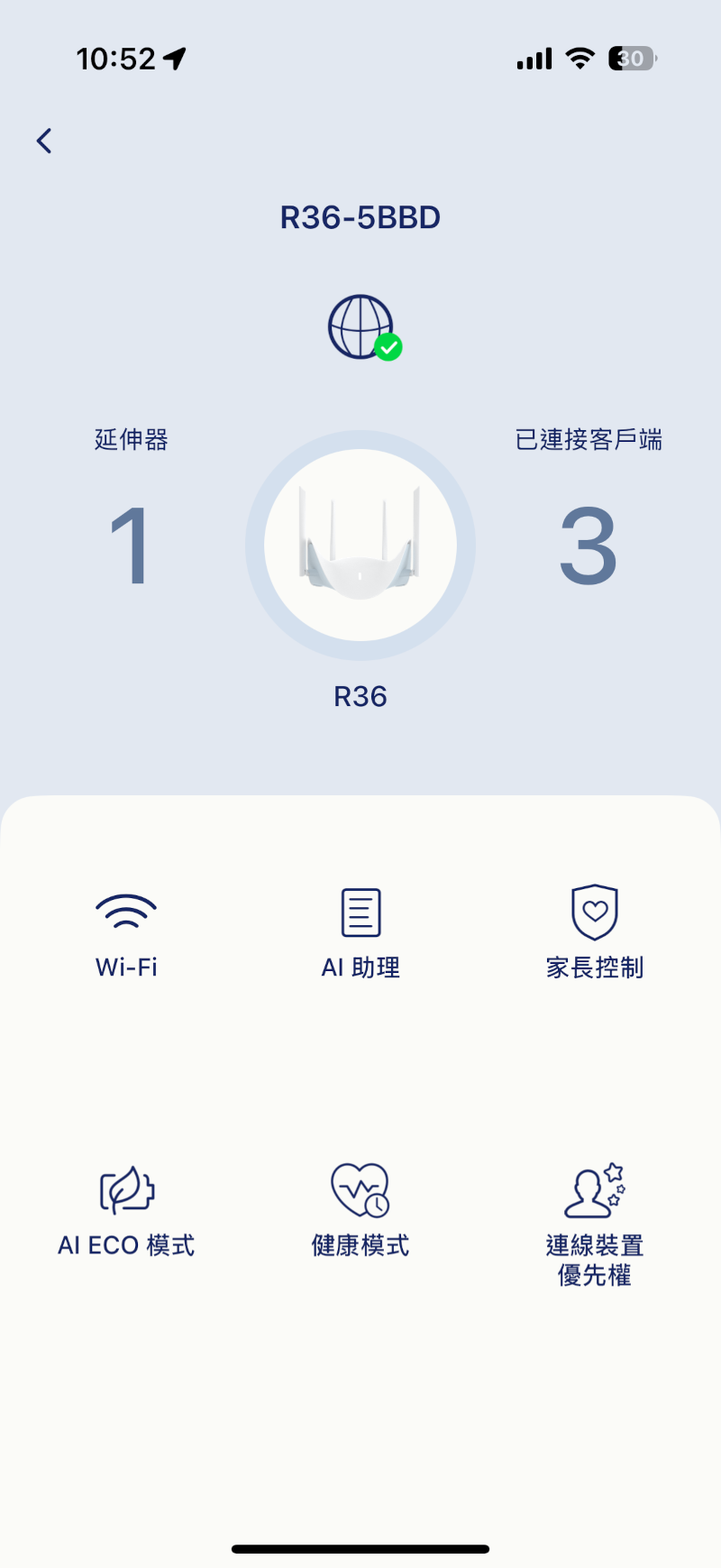
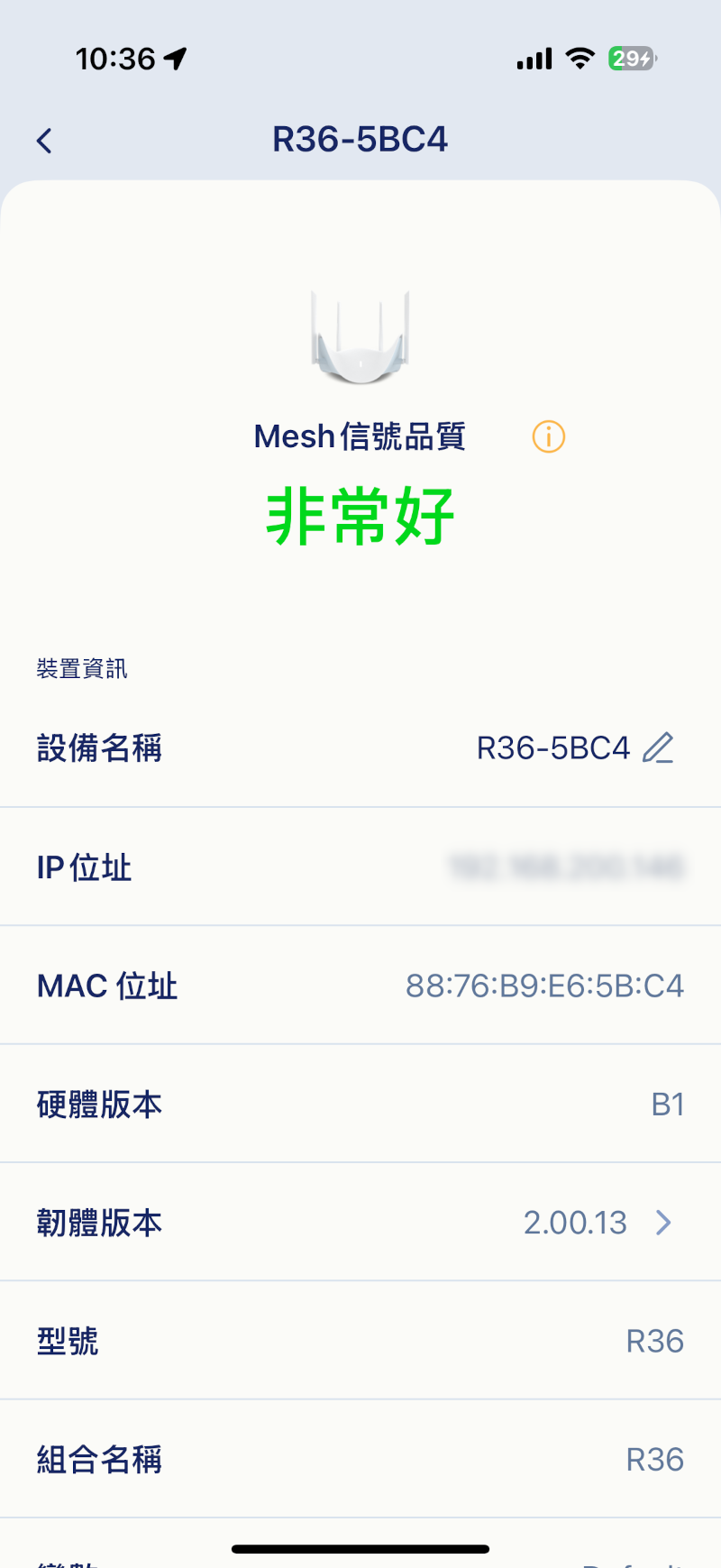
而除了透過手機 App 來做設定外,也可以直接從瀏覽器連線進入 D-Link 設備管理頁面來做細部設定與各項功能調整,直接輸入管理 URL (192.168.200.1)、會出現非具有效憑證的提示,但這不影響連接的安全性,直接點選 “進階” 、然後點擊 “繼續前往” 就能進入到設備管理頁面的登入畫面,此時輸入管理員密碼就可以進入到設定頁面中。
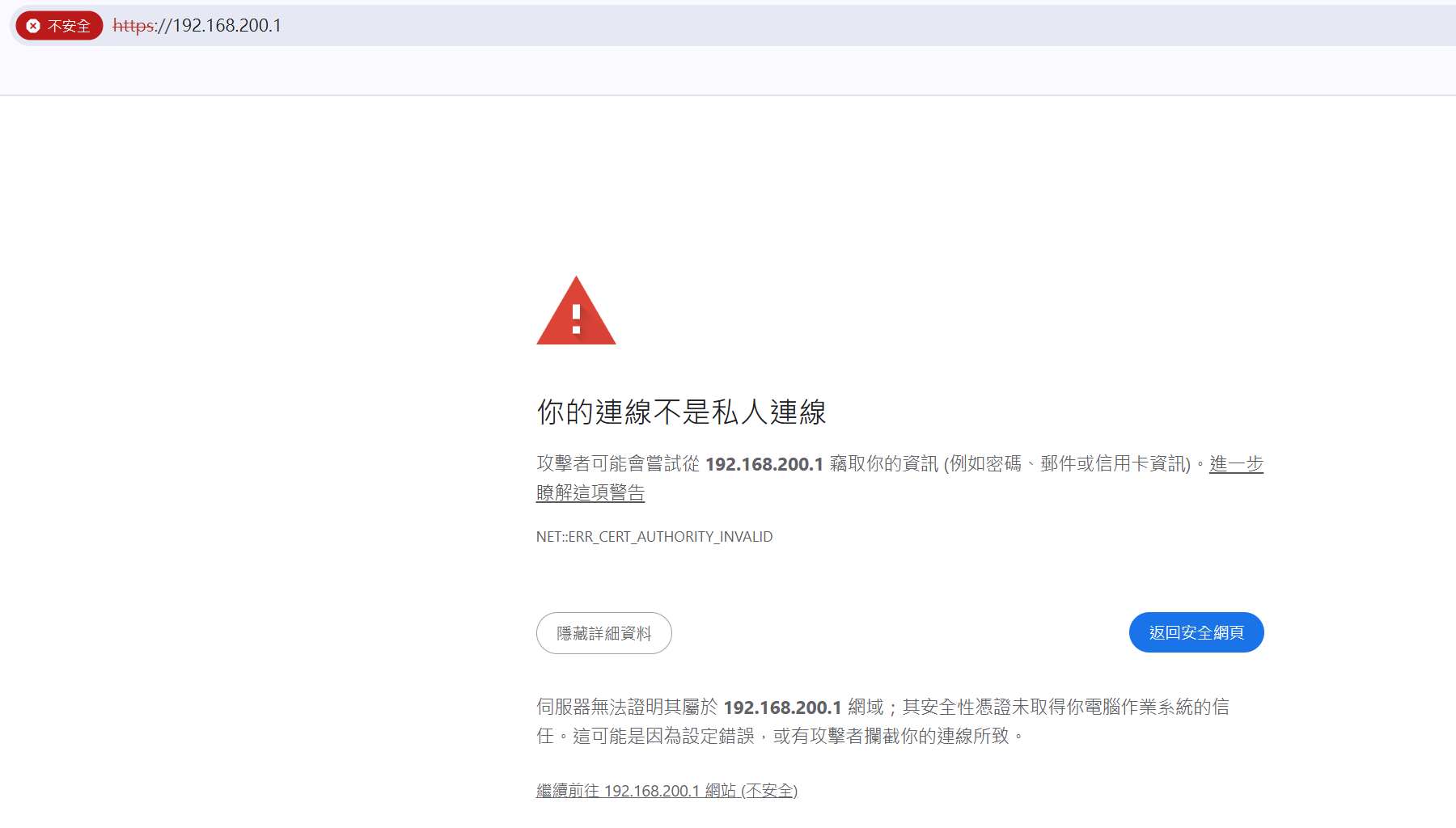
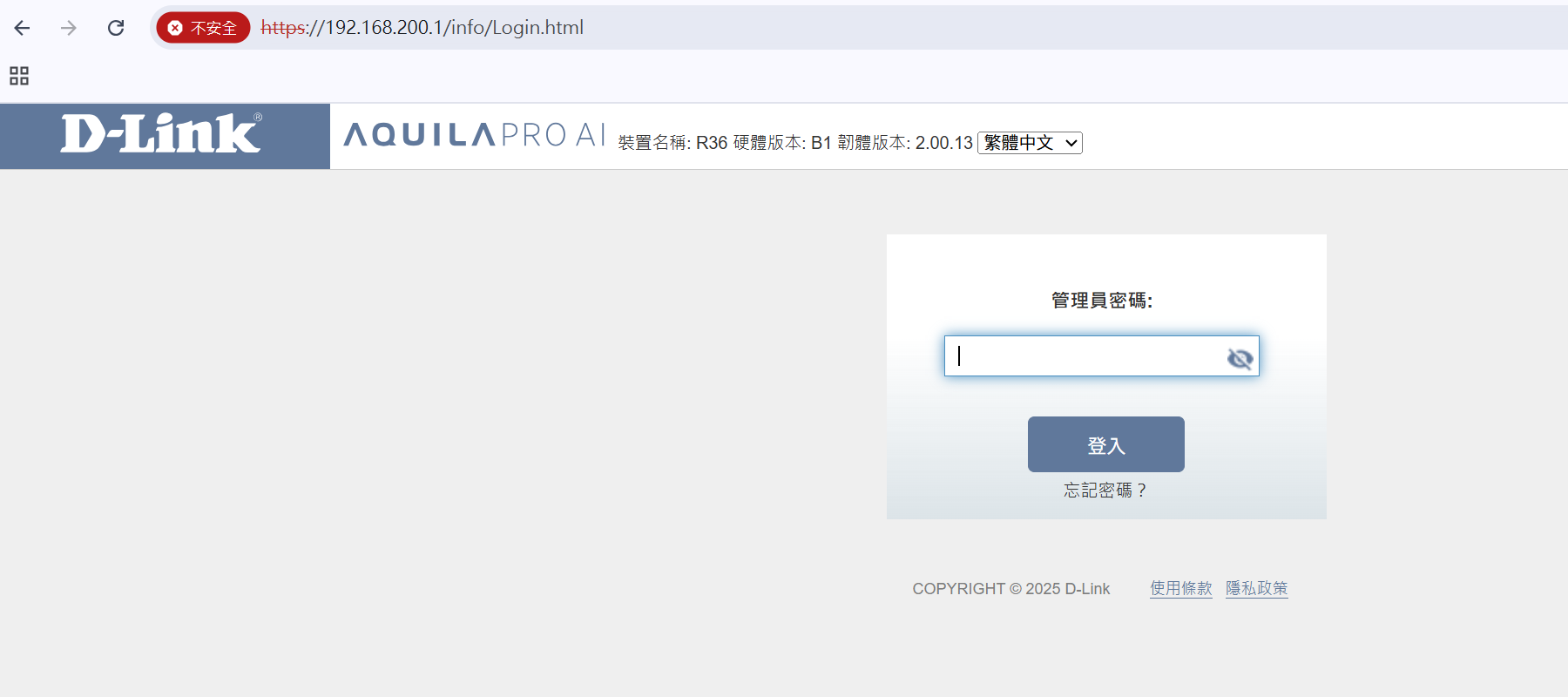
在主頁面中除了可以看到現有的網路拓樸狀態,包括了目前已連線的用戶數、加入的延伸器等,另外,左側則是有首頁現狀、基本設定、功能、系統管理等選單可以做細部設定與微調。
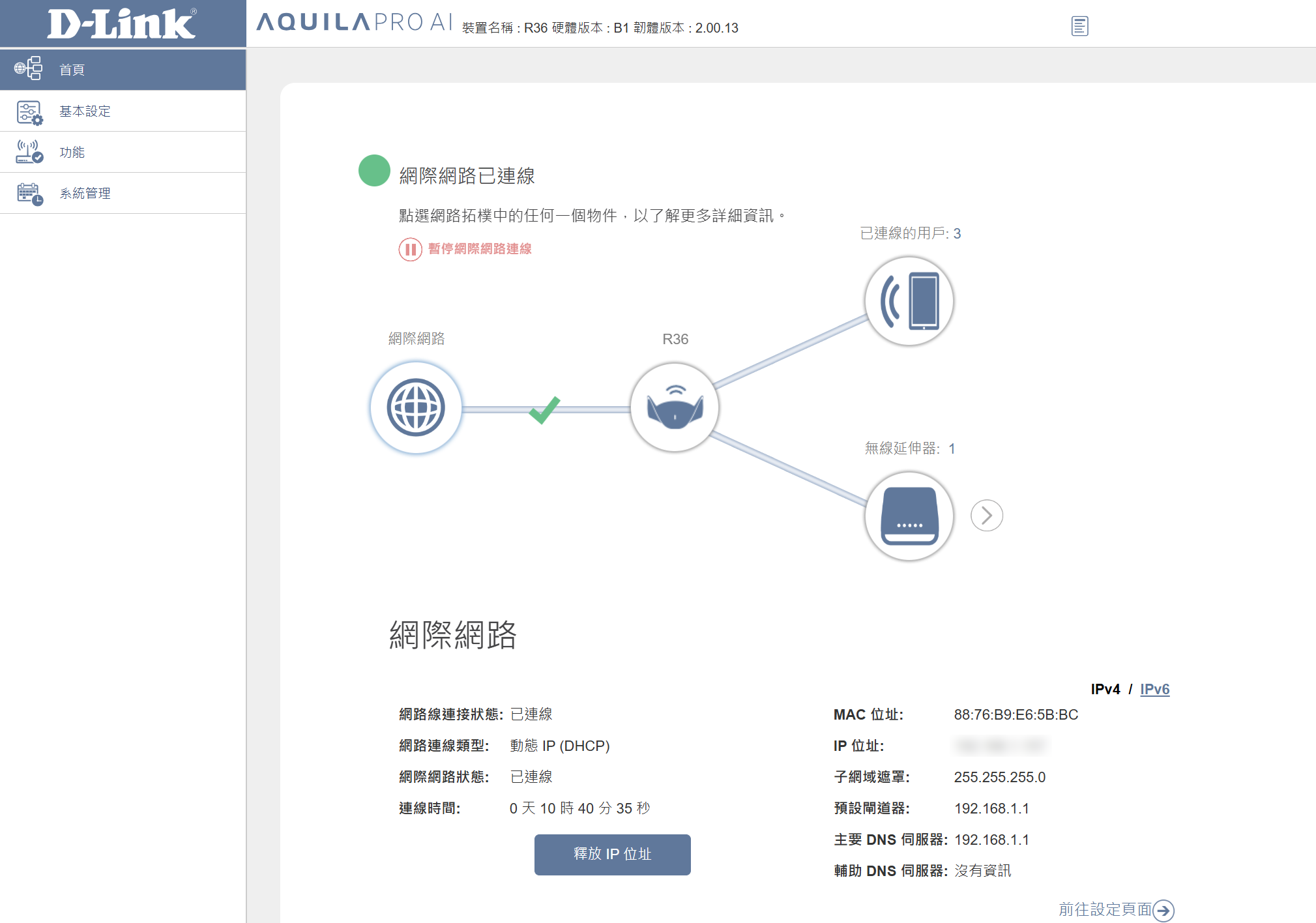
在基本設定這一項中除了有設定精靈可以重新設定網路連線外,其他無線網路的功能啟用狀態、雲端服務、操作模式等都可以直接從頁面中快速微調,整體 UI 介面也是十分清爽、容易操作。

在 2.4GHz and 5GHz 雙頻模式中可以進入進階設定來對安全性加密做調整,傳輸強度也可以設定 (高、一般、低),另外也提供有 DFS 頻道可以掃描訊號選擇干擾最小的一個切換。

功能選單中可以看到在 App 中也有提供的如家長控制、QoS Engine、AI ECO Mode 等,另外還有防火牆、連接埠轉送、固定路由表、動態 DNS、Quick VPN 等。

效能簡測
至於在效能表現方面,以一般居家環境來說基本上都在 R36 支援的 80 坪範圍內,即便是小型辦公室的空間內也是原則上一台就能搞定,如果是隔間較多的設計可以選擇使用 2 台 R36 構成 Mesh 來解決訊號死角的問題,透過作業系統內的連線也能看到關於這款 R36 Wi-Fi 7 無線路由器的基本資訊。
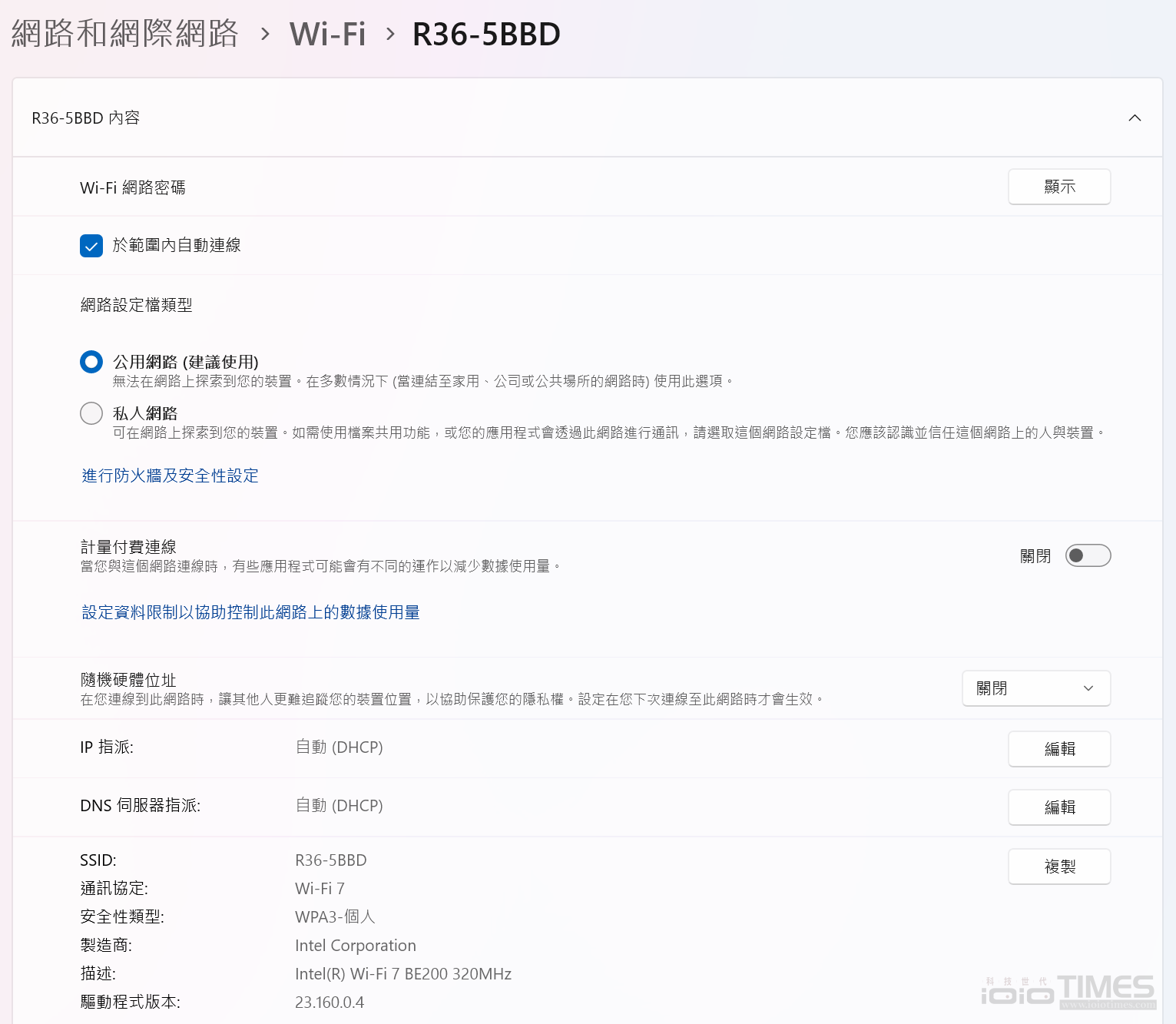
本次的基本測試環境為空間約 25 坪左右的室內,採用單台 R36 下的連線速度由於距離客廳範圍較接近,因此能獲得較高成績,室內邊角位置則有一般常見的降速情況,若是以 2 台 R36 來做 Mesh、覆蓋狀態就明顯好很多,即便是有隔間的臥室或是書房內的連線表現都有大幅提升,以中華電信光世代 1G/600M (不降速合約) 來做連線測試的話,基本上在 Speedtest 的測試下都能獲得不錯的數據。

在 Speedtest 測試下,下載/上傳大約落在 900~915 Mbps/450~480 Mbps 之間,透過 Mesh 延伸下的表現基本上在室內靠近邊角區域或是房間內的表現仍有不錯的連線速度,大體也都能維持在下載/上傳約 800/300 Mbps 的表現。
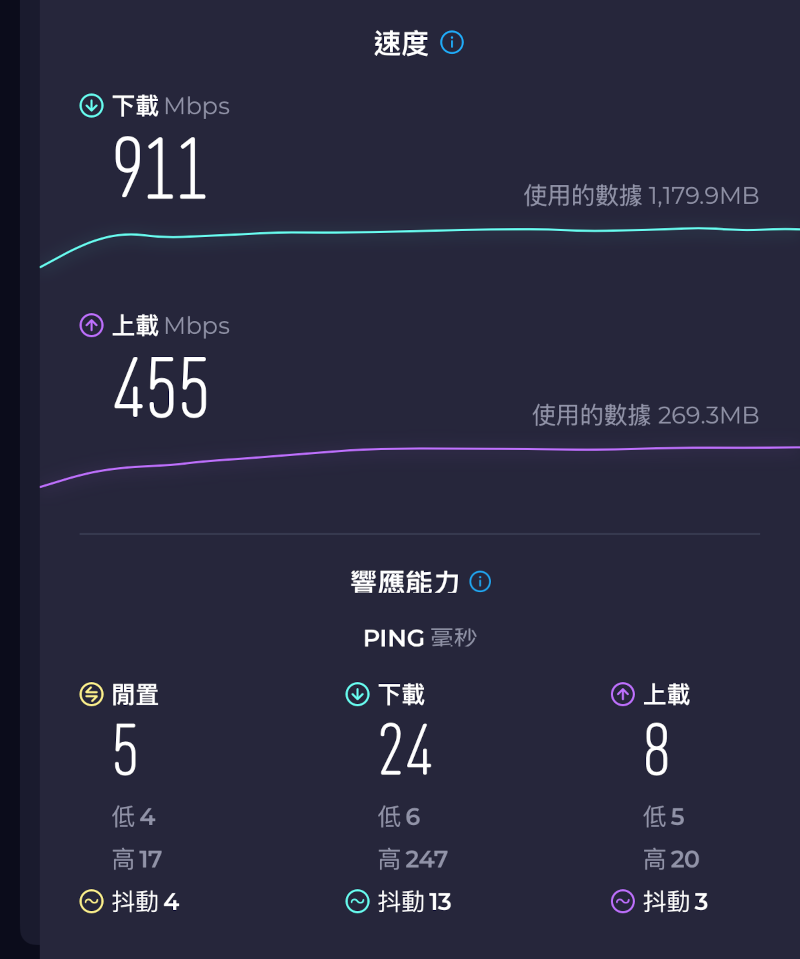
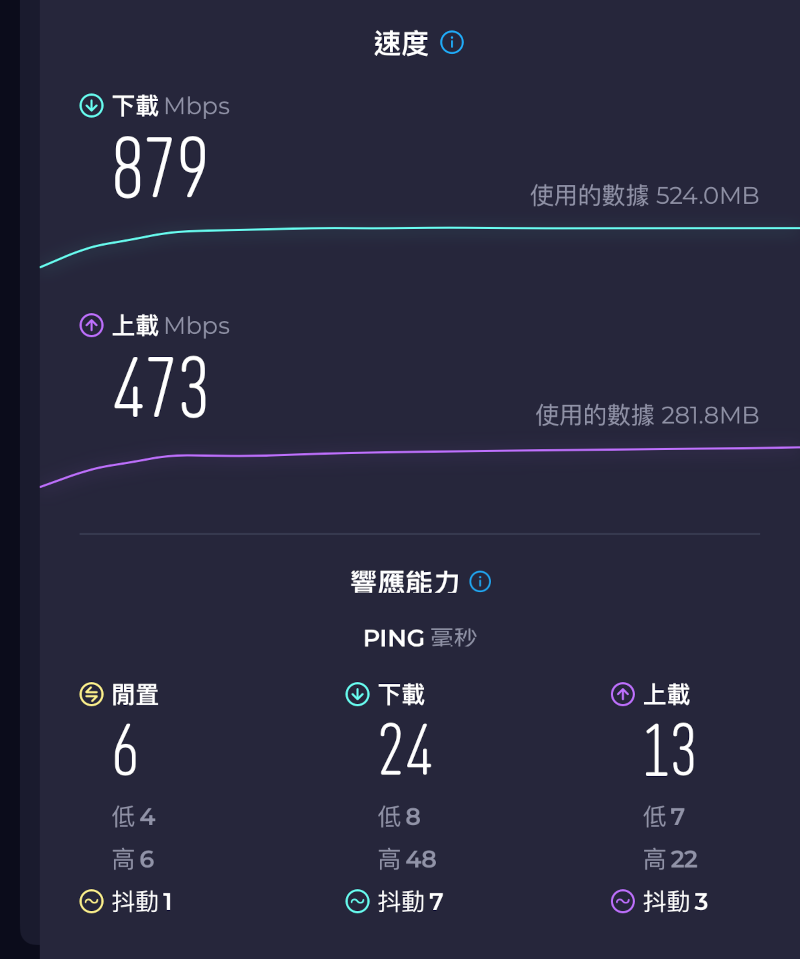
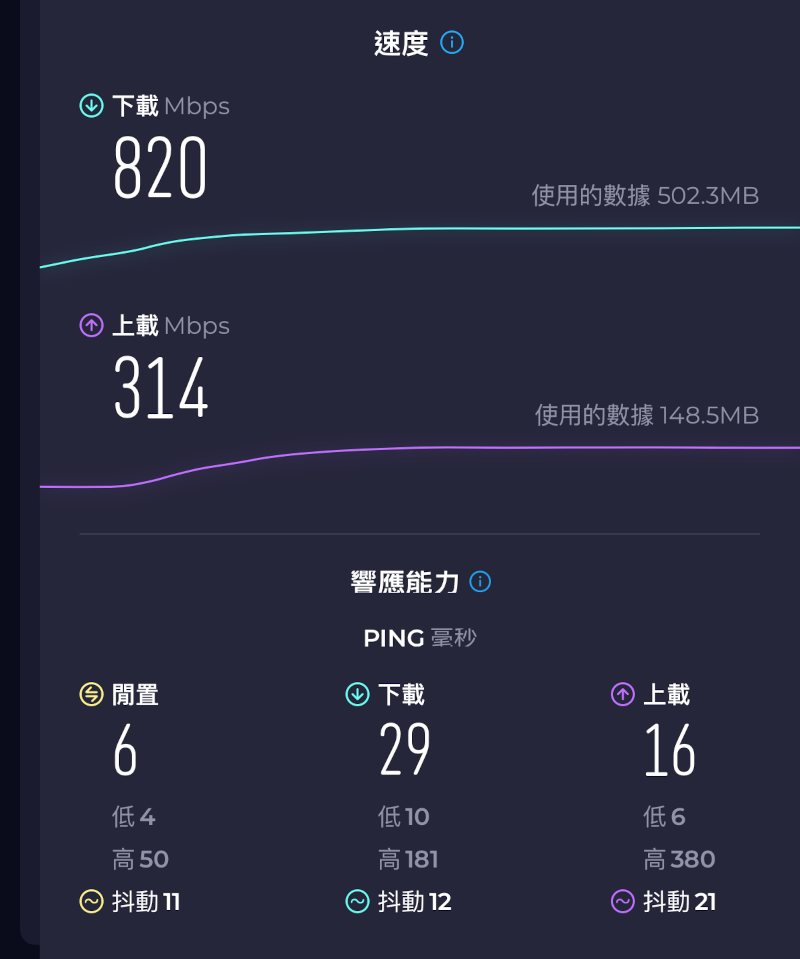
另外,透過 Cloudflare 測速下的成績也算十分不錯 (使用者端到 Netflix 或 Cloudflare 中間的速度),室內中間區域能獲得下載約 800 Mbps 以上的優秀表現,同樣在 Mesh 加持下的連線速度即使在角落區域、有牆阻隔下的臥室與書房,同樣也能達到下載 750 Mbps 以上與上傳約 300 Mbps 的連線水準。
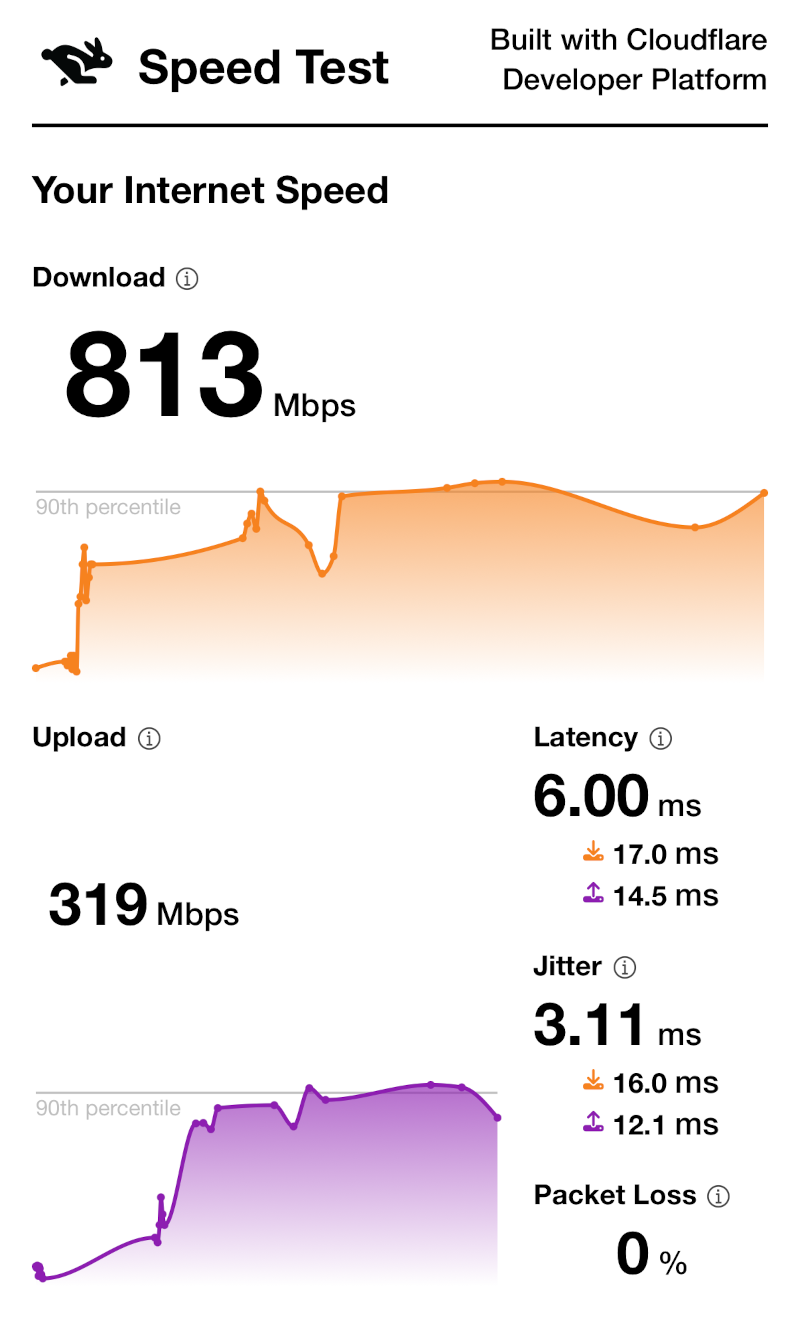
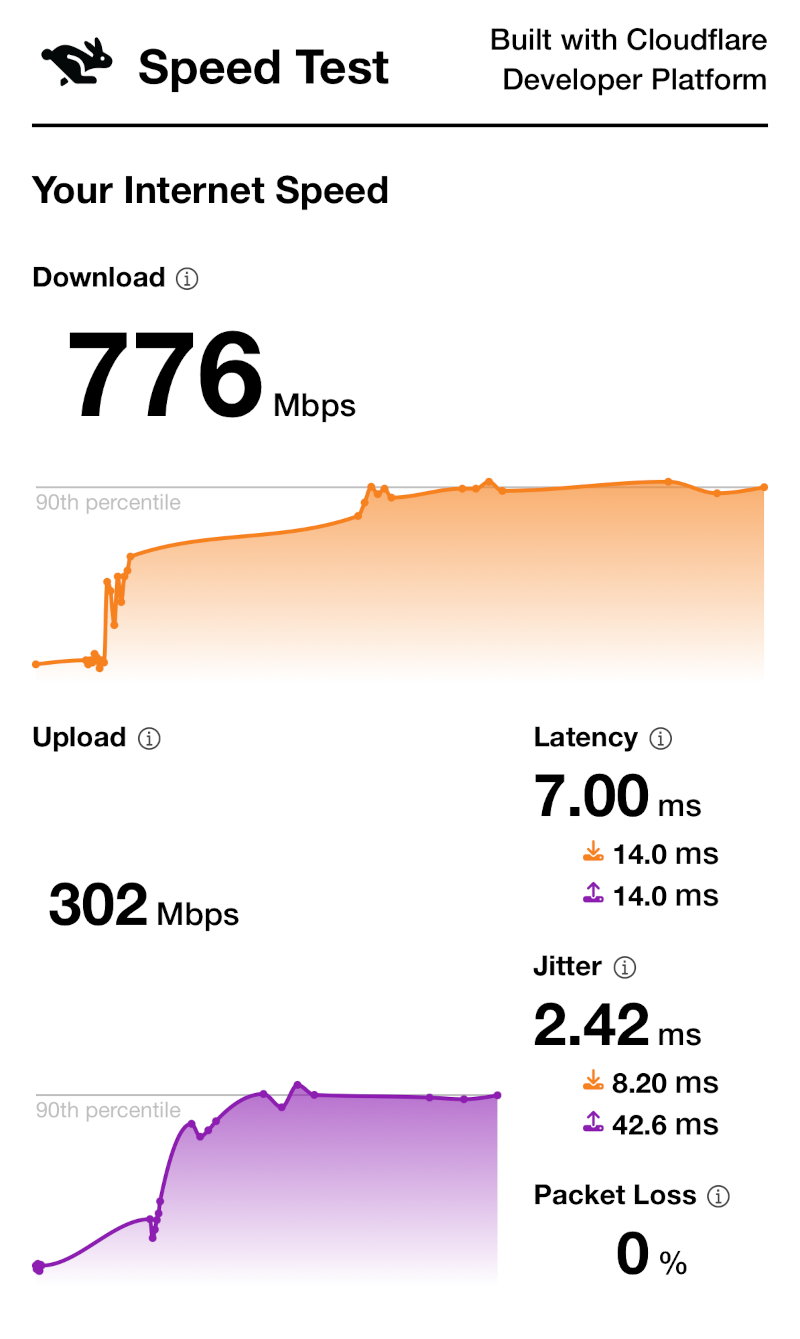
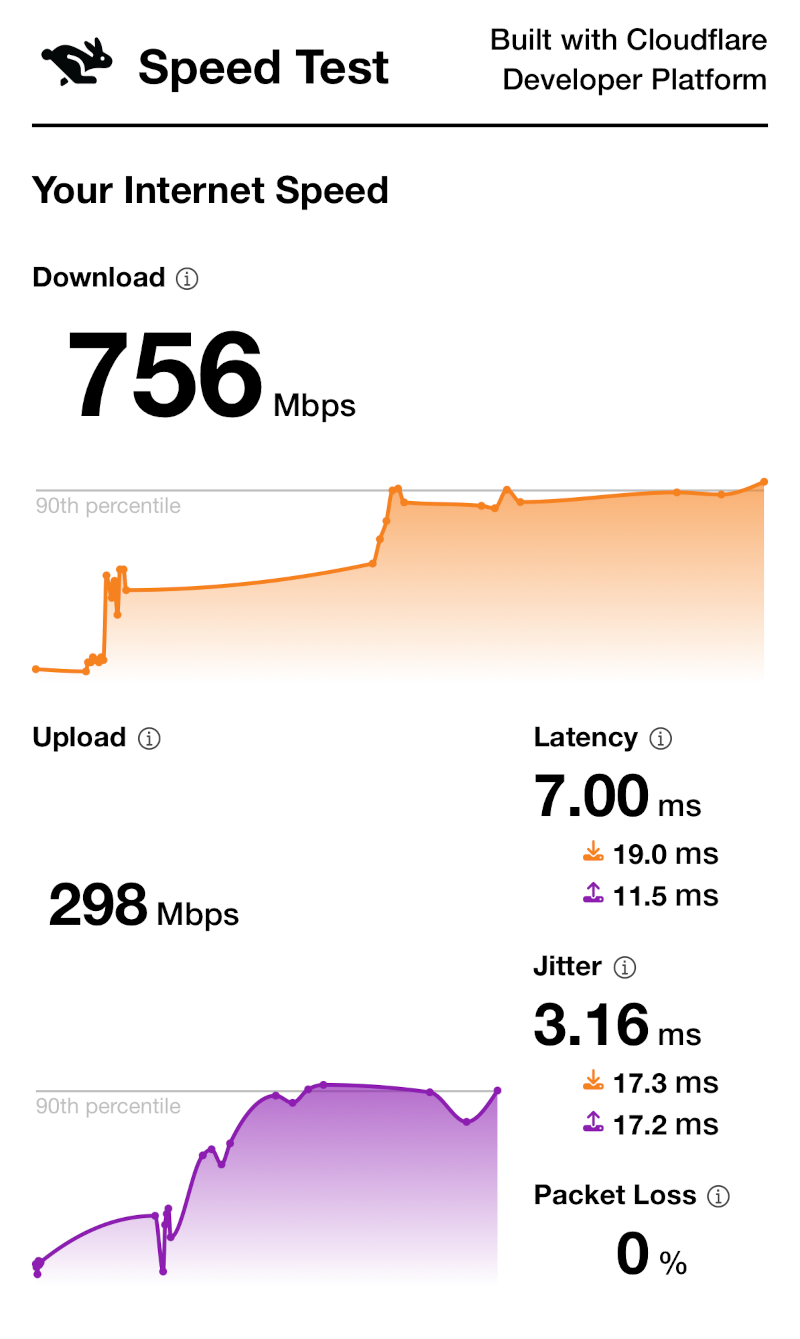
對於一般居家使用來說,上網瀏覽網頁之類的當然是十分順暢,對於支援如 3C 行動裝置、智慧電視觀看 Youtube、Netflix、Disney+… 等串流來說也完全沒有問題,玩家想要玩 Game 直接透過 Wi-Fi 連線也 OK,在 R36 Mesh 架構下、完美訊號覆蓋,無線網路體驗真的超順暢!
結語
以現階段網路環境逐漸提升至高速模式下,早期的低網速、高月費的情況已不復見,隨著至少 100M 網速時代來臨,家中申請 500M/1G 光纖網路也日漸普及,加上串流服務也已經是伴隨日常生活的一部分,面對高網速時代、升級至 Wi-Fi 7 也是必然趨勢,這時候就需要一款支援的無線路由器來對應。
來自專業大廠 D-Link 的最新力作 AQUILA PRO AI 系列,平價親民的 R36 自然是最佳首選,除了提供多項特色在面對無線使用需求上方便易操作之外,無負擔的預算讓使用者可以透過 Mesh 模式來為空間需求作隨時的添加,台灣製造、品質有保障,完整訊號覆蓋、連線輕鬆又快速,加上外型獨特、隨意擺放就像藝術品,這麼多的優點還沒入手的話就可惜囉!
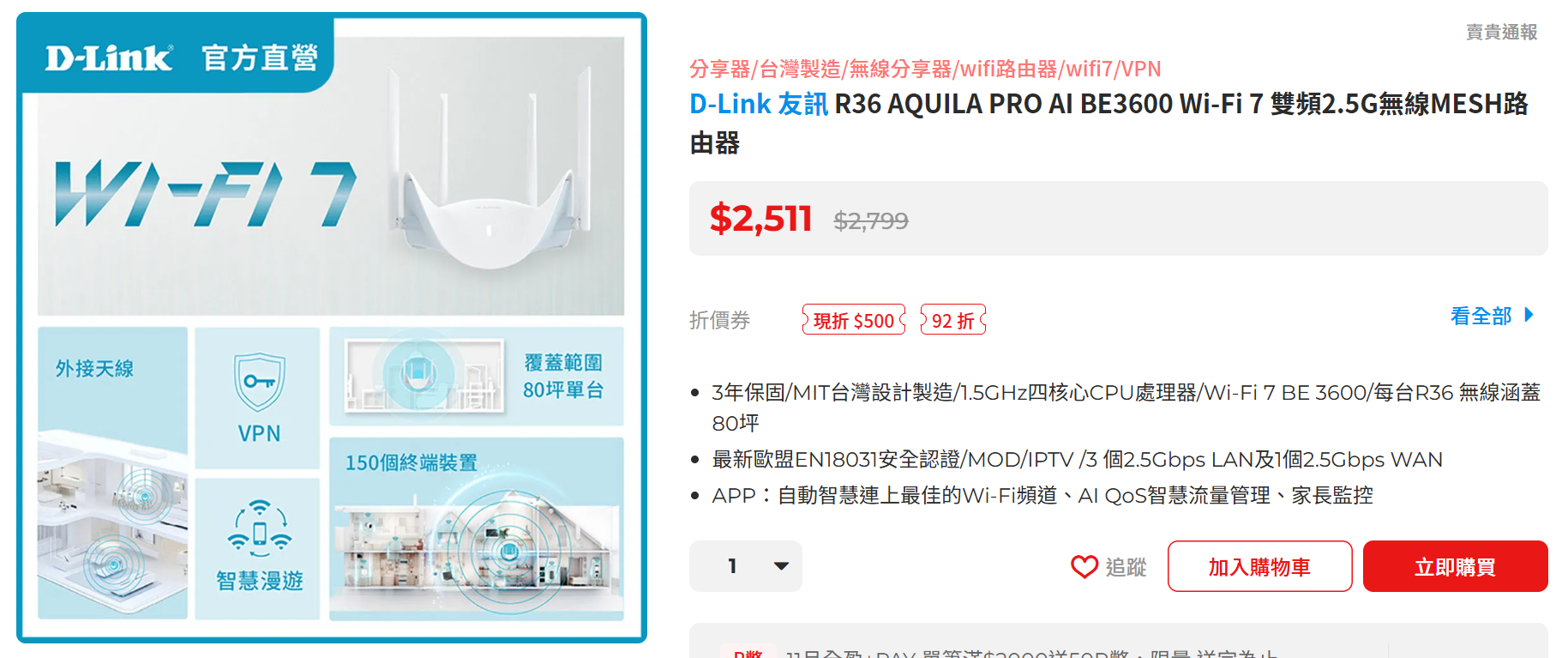
【𝗥𝟯𝟲 BE3600 Wi-Fi 7雙頻無線路由器|#雙11下殺瘋搶去🛒】
#滿1111抽金條最霸氣 #滿額加碼再抽電商幣
👉momo https://reurl.cc/eVmGmx
👉PChome https://reurl.cc/DbZKgE
👉yahoo https://reurl.cc/mkvRL9
👉蝦皮 https://reurl.cc/oKxV9q
📍全台 3C 連鎖實體門市燦坤、順發、良興、三井、紐頓等皆有販售哦!